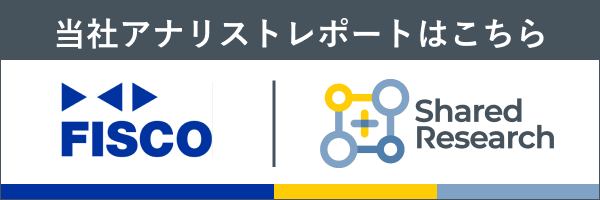フリービット株主DAO データの移行手順(Android)
お使いのスマートフォンを機種変更する場合はこちらの手順に従って、データを移行してください。
データ移行前の事前準備
Android端末のバックアップ手順
(バックアップデータがない場合)
移行元のAndroidを操作
-
「ドライブ」アプリをタップします
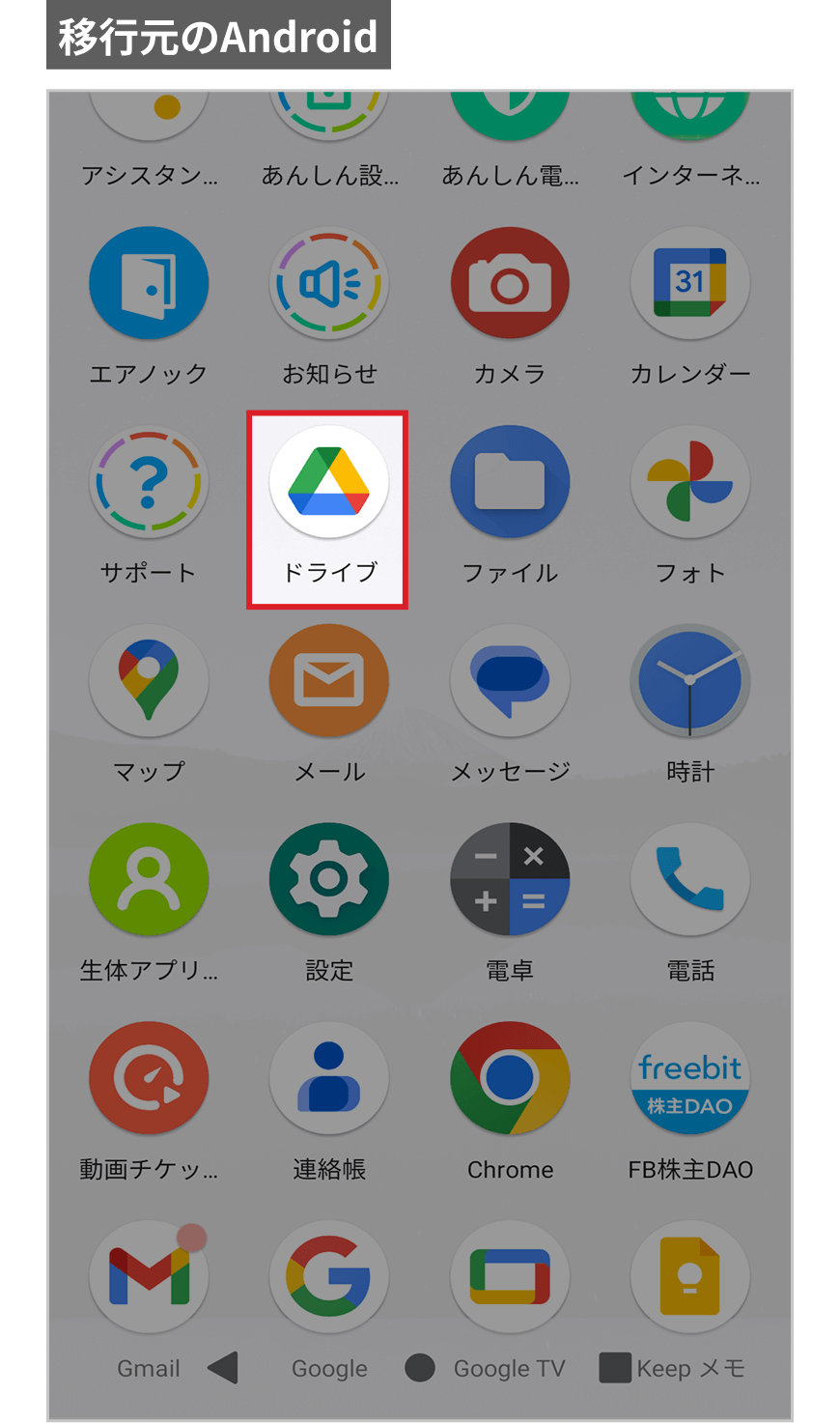
-
左上のメニューボタンをタップします
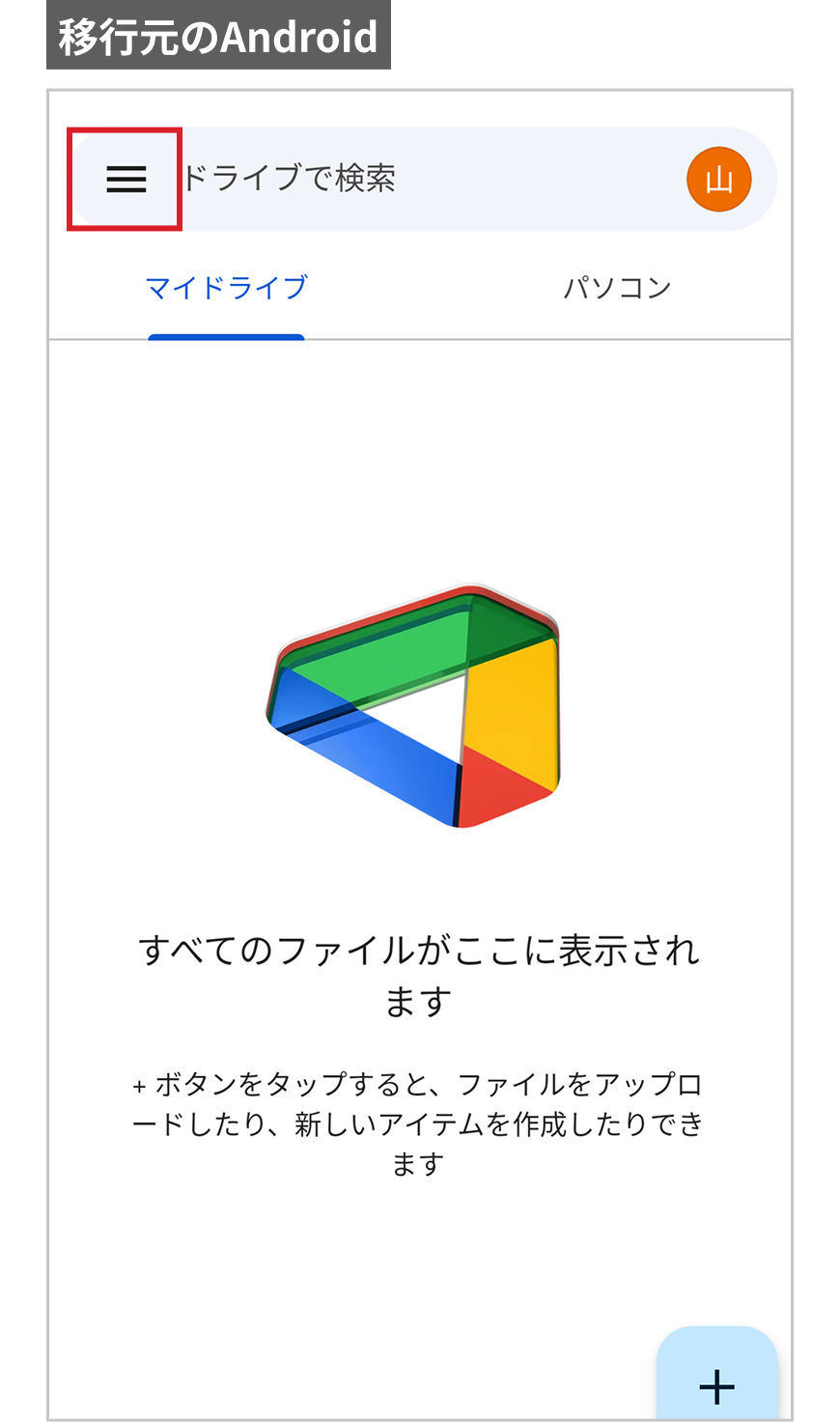
- 「バックアップ」をタップします
- 「バックアップの設定」をタップします
-
Google Oneバックアップの「今すぐバックアップ」をタップします
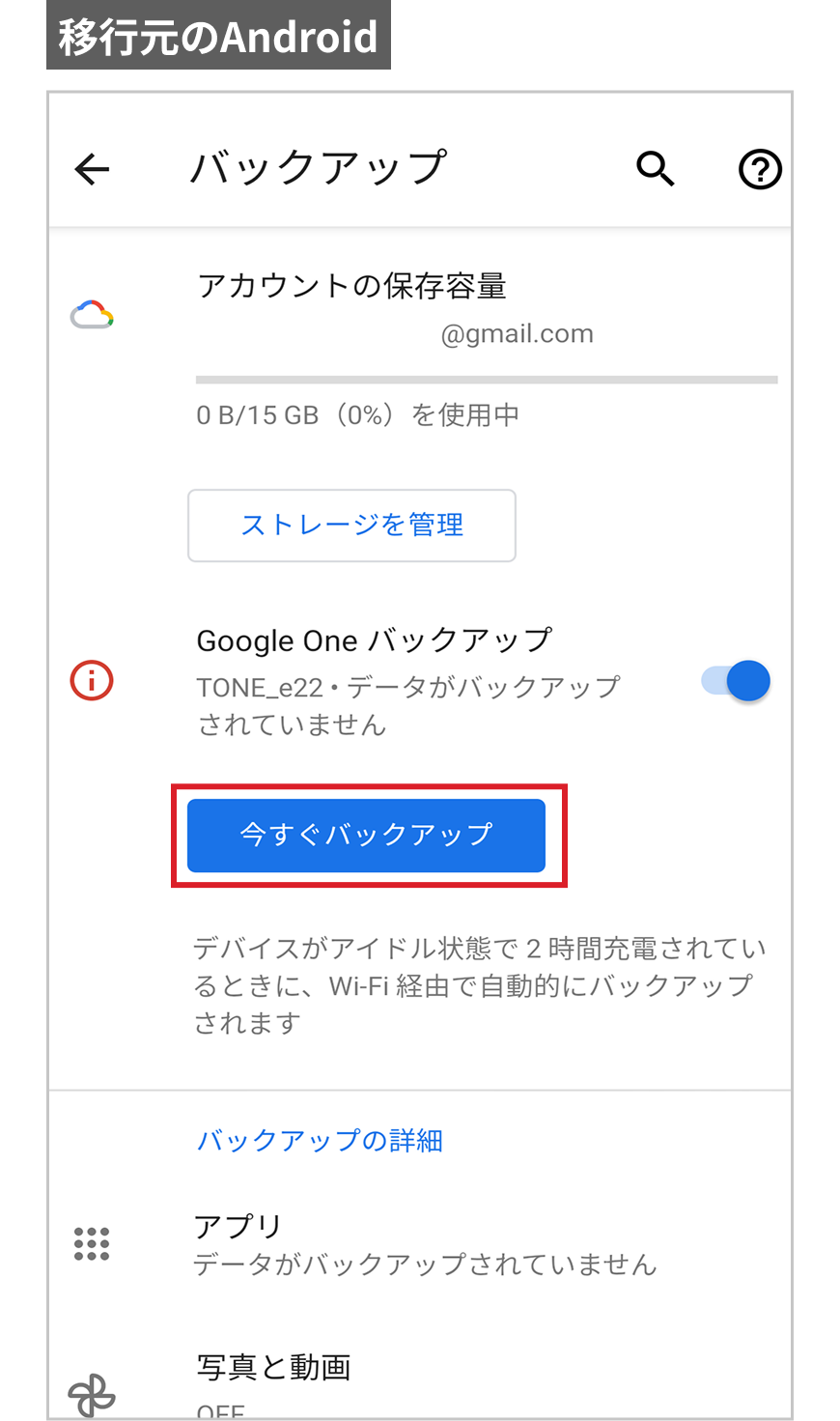
- データのバックアップが開始し、進行状況が画面上部の青いラインで表示されます
- バックアップが完了し、「データのバックアップが完了しました」と表示されます
-
バックアップが完了したら、左上の「←」(戻るボタン)をタップします

-
「アプリデータ」をタップします
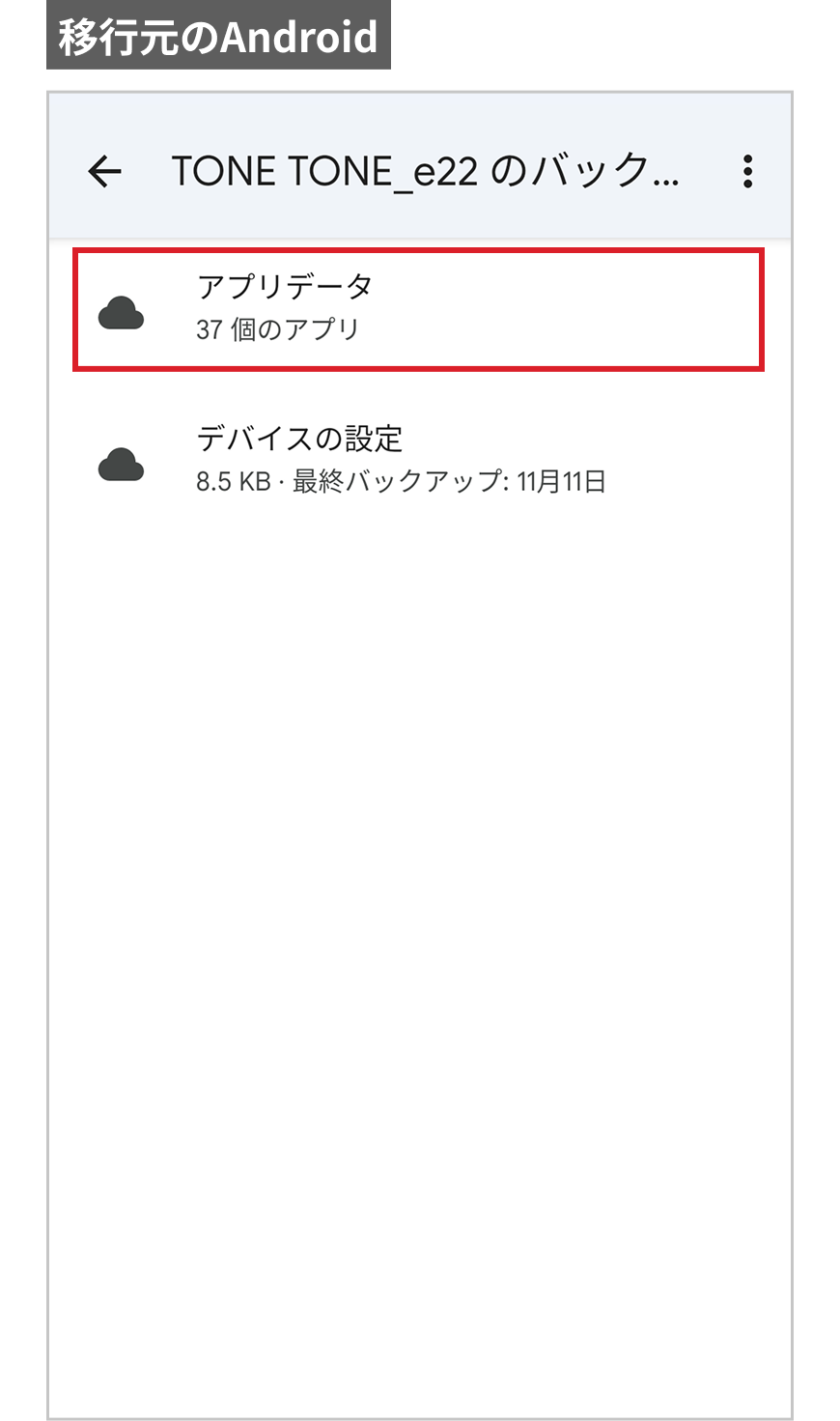
-
「FB株主DAO」がリストに表示されており、最終バックアップの時間が最新の時間になっていると、バックアップが取れていることが確認できます
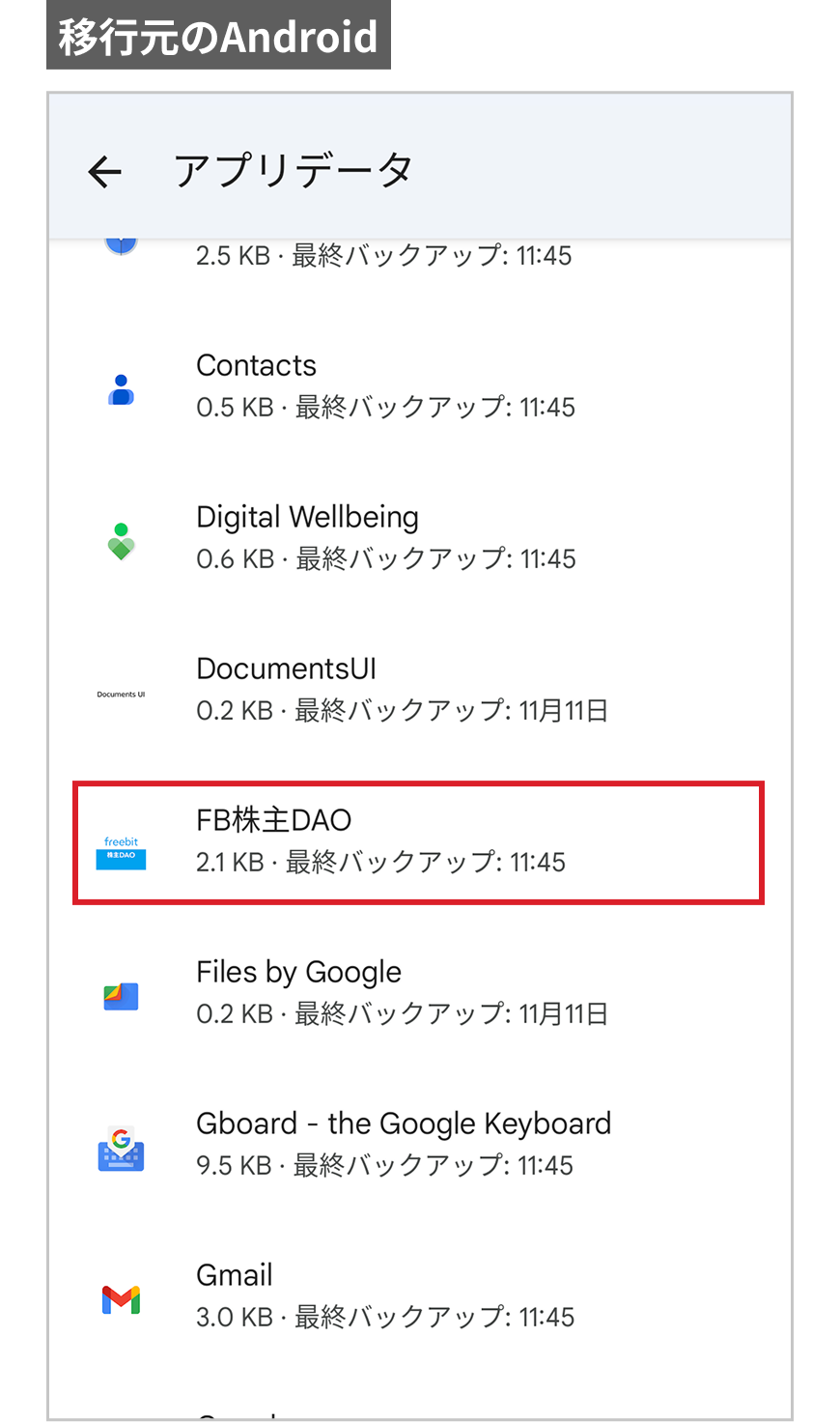
以上でバックアップ作成の手順は終了です
Android端末のバックアップ手順
(過去のバックアップデータがある場合)
移行元のAndroidを操作
※正常なデータ移行をするために最新のバックアップデータのご利用をお願いします
-
「ドライブ」アプリをタップします
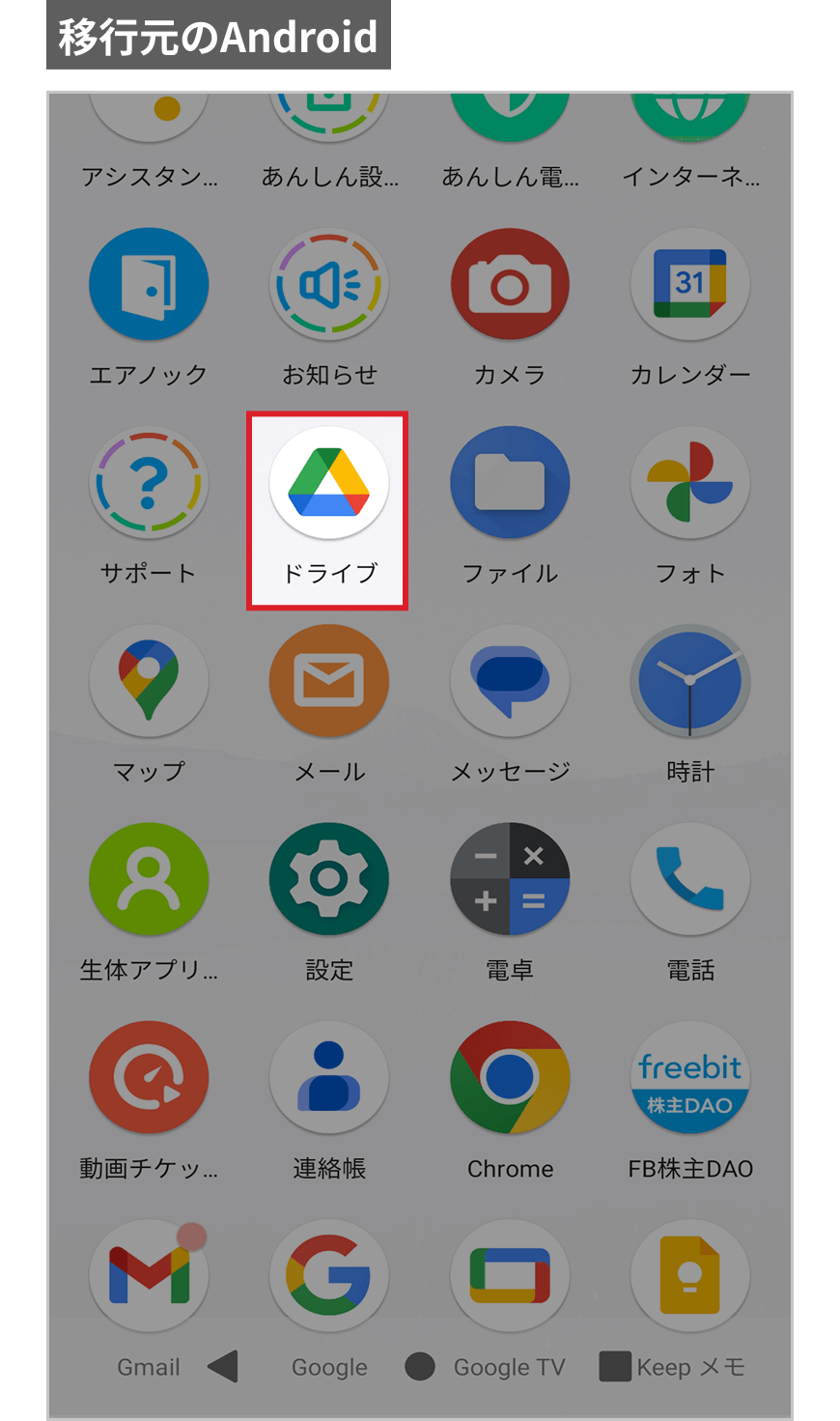
-
左上のメニューボタンをタップします
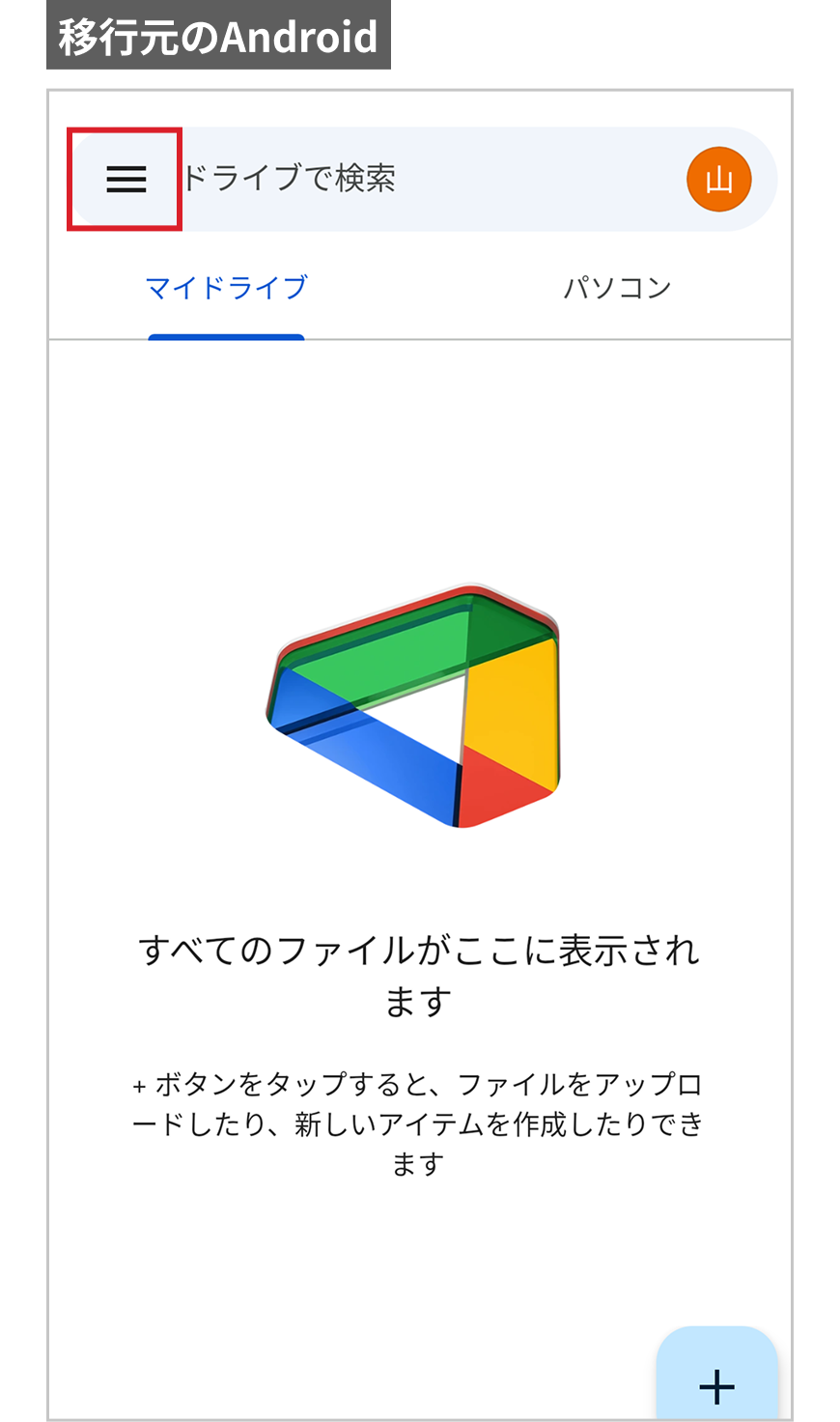
- 「バックアップ」をタップします
-
ご利用端末のバックアップをタップします
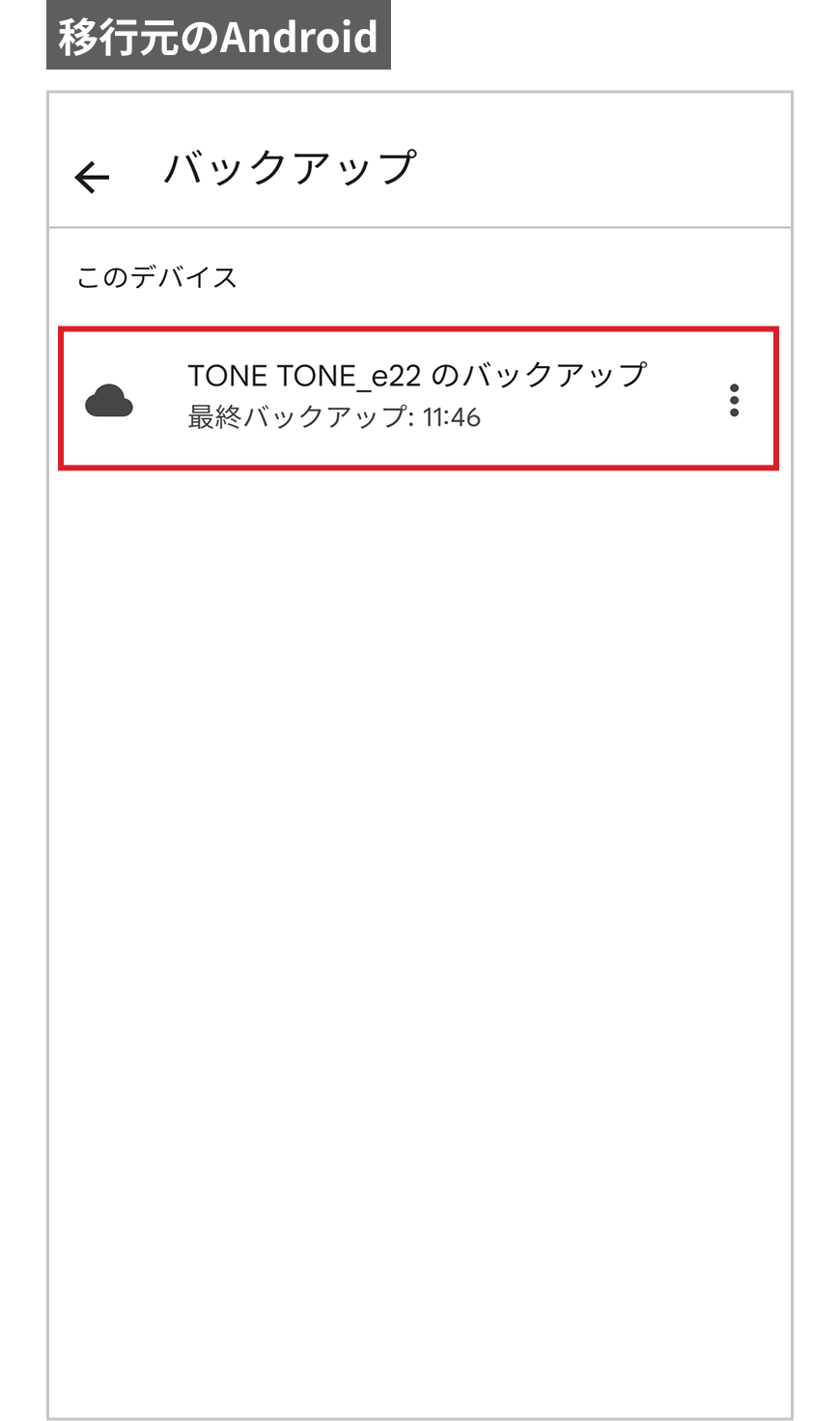
-
右上にある「︙」をタップします
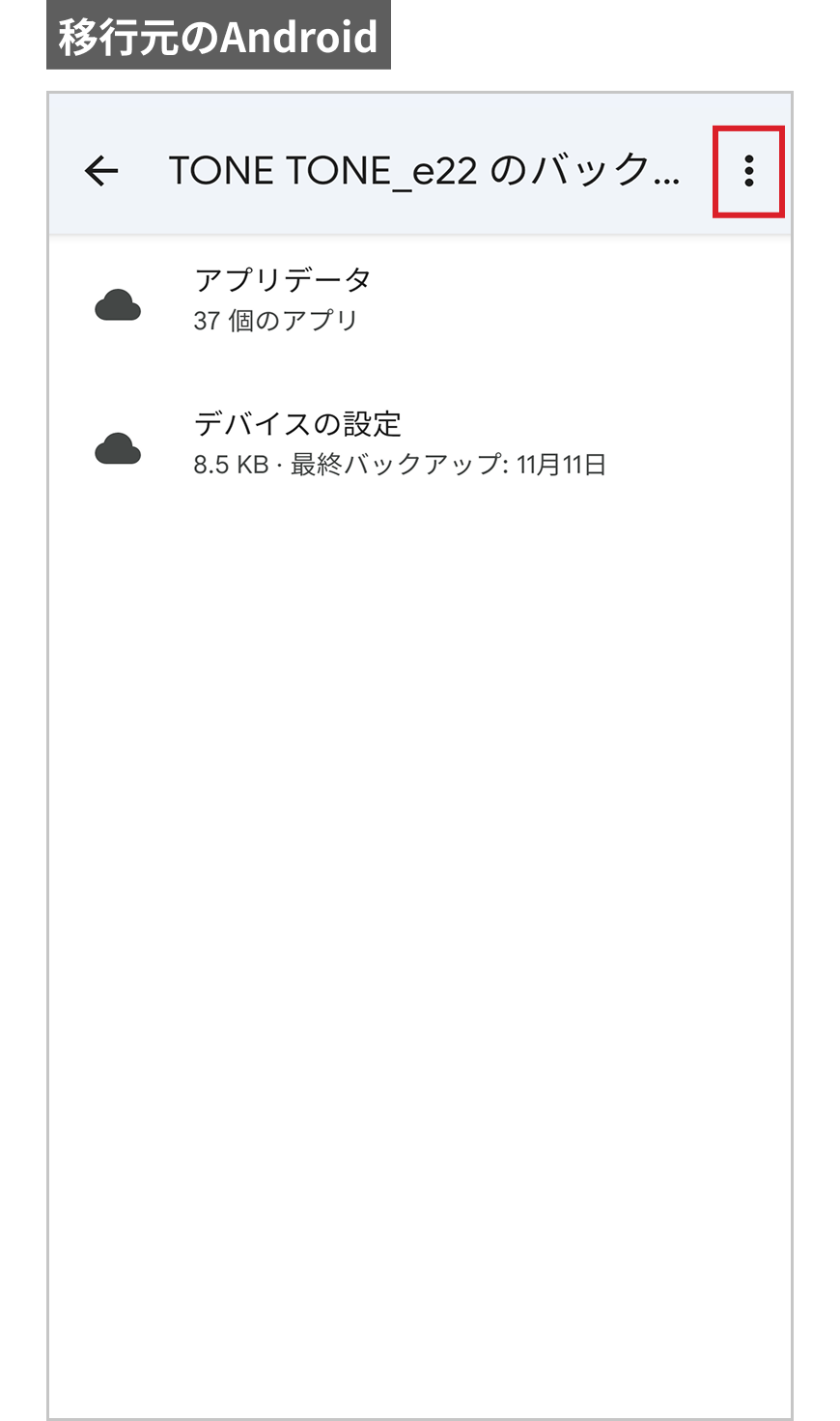
- 「バックアップの設定」をタップします
-
Google Oneバックアップの「今すぐバックアップ」をタップします
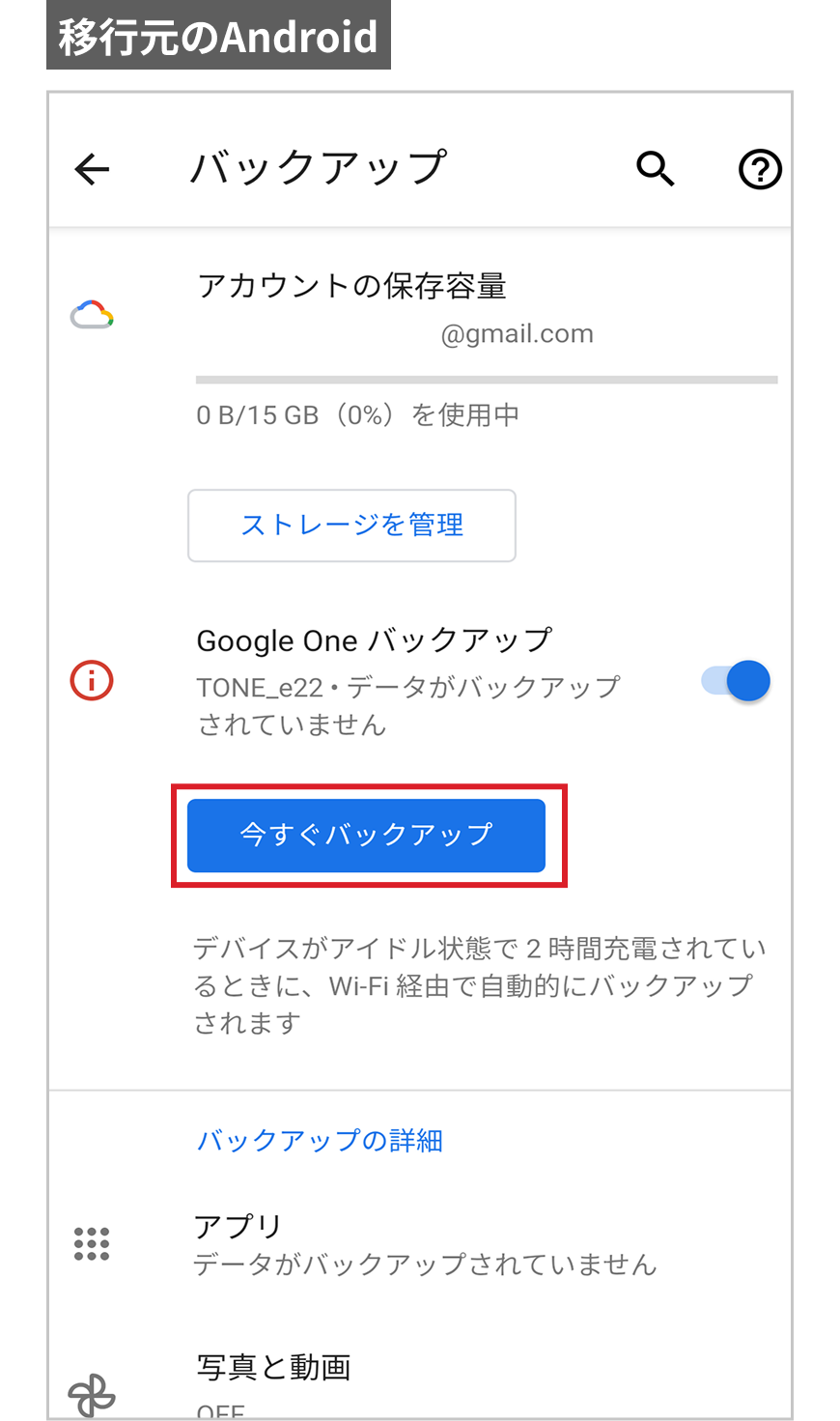
- データのバックアップが開始し、進行状況が画面上部の青いラインで表示されます
- バックアップが完了し、「データをバックアップしました」と表示されます
-
バックアップが完了したら、左上の「←」(戻るボタン)をタップします
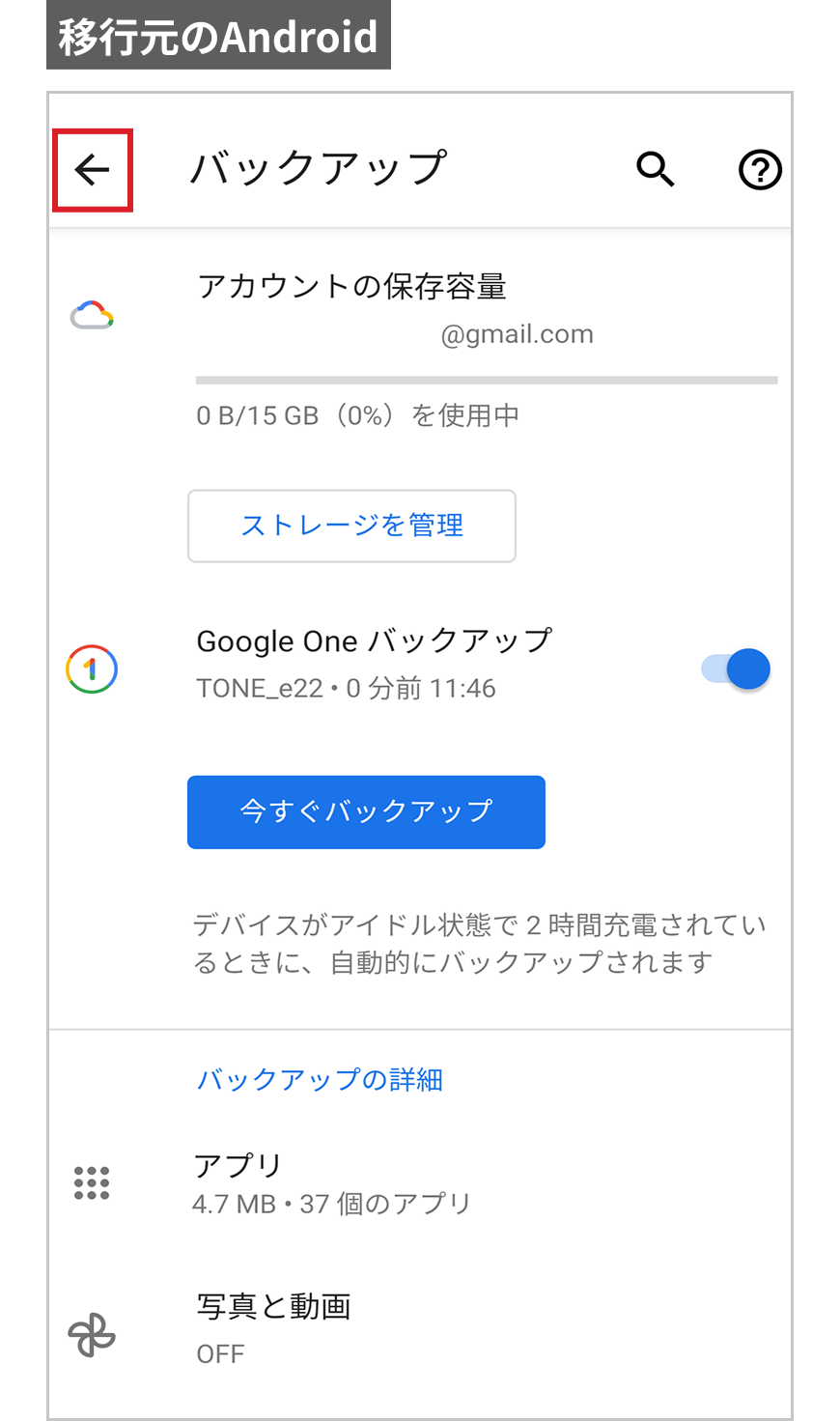
-
「アプリデータ」をタップします
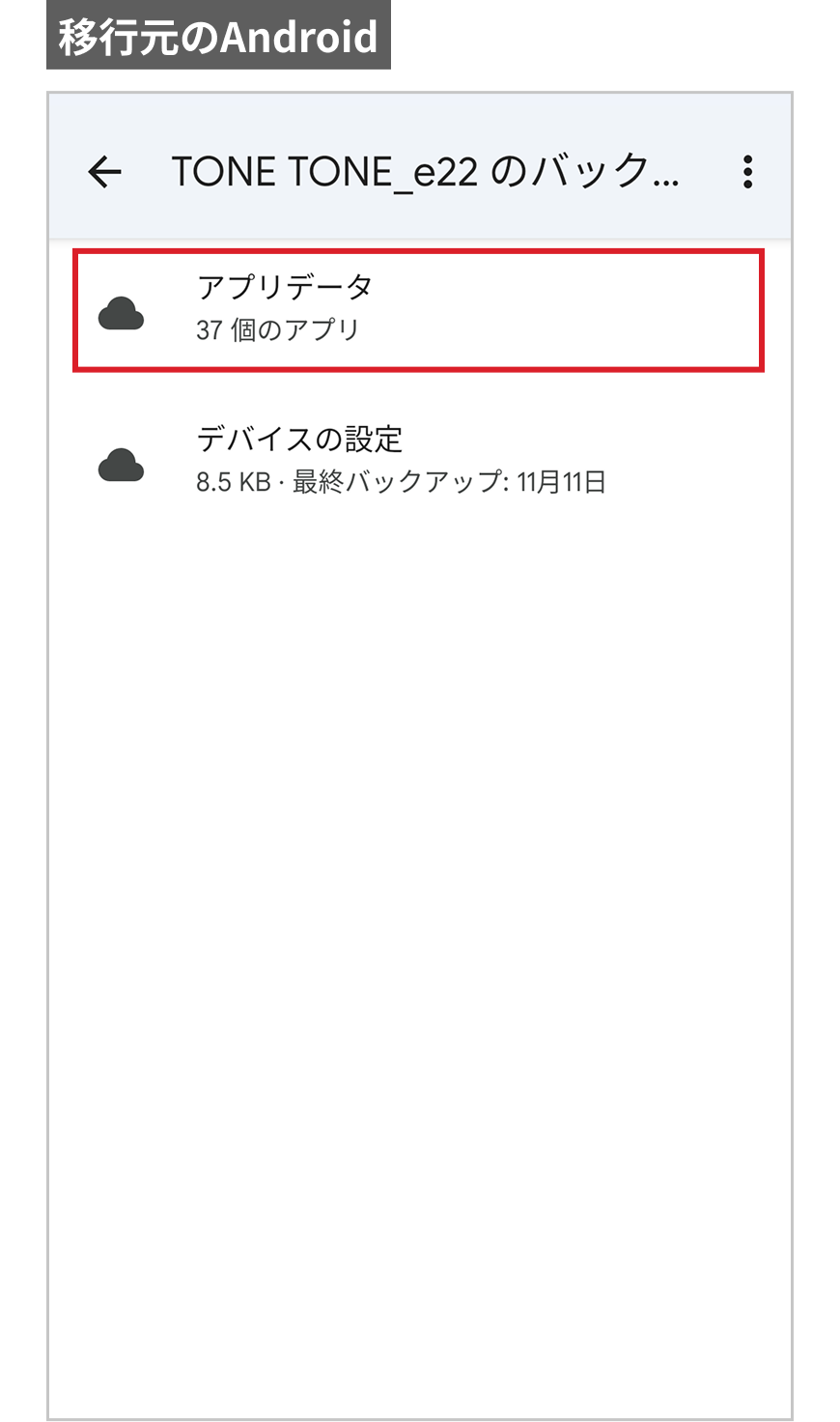
-
「FB株主DAO」がリストに表示されており、最終バックアップの時間が最新の時間になっていると、バックアップが取れていることが確認できます
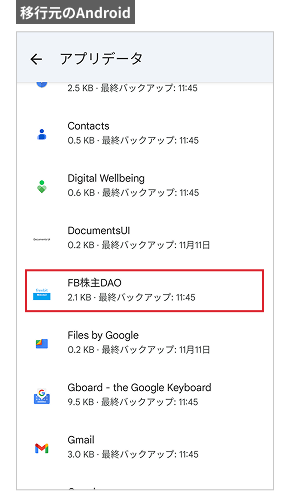
以上で最新のバックアップ作成の手順は終了です
データ移行手順
Android端末間のデータ移行
(ケーブル接続を利用する場合)
移行先のAndroidを操作
- ※最新のバックアップデータをご準備ください
-
初期状態の移行先端末にて「開始」をタップします
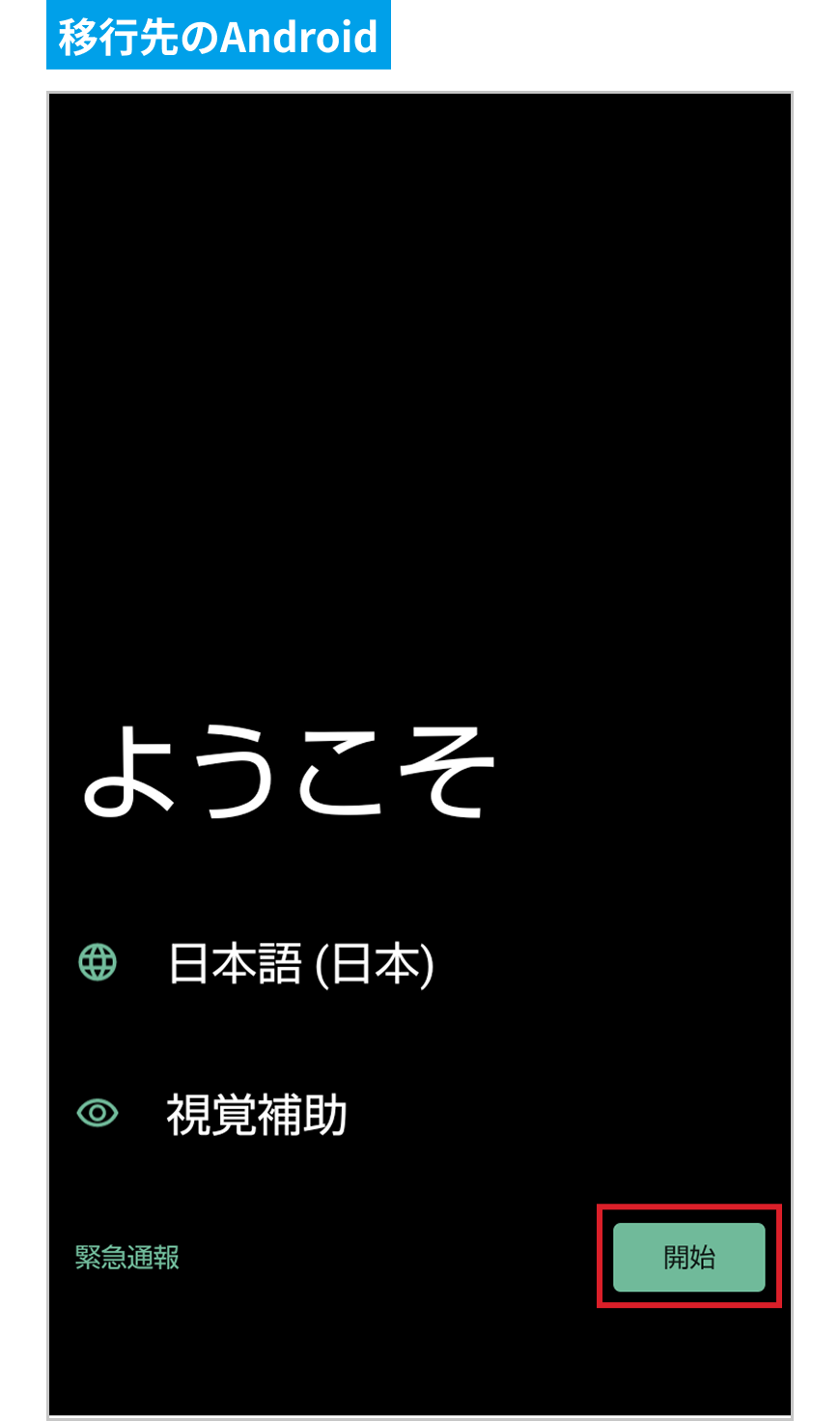
- 利用可能なWi-FiをタップしてWi-Fi接続をおこないます
- スマートフォンの設定が開始します
- 「アプリとデータのコピー」画面で「次へ」をタップします
-
移行元の端末を用意しロックを解除してください。その後、移行先の端末の「別のデバイスを使用」画面から「次へ」をタップします
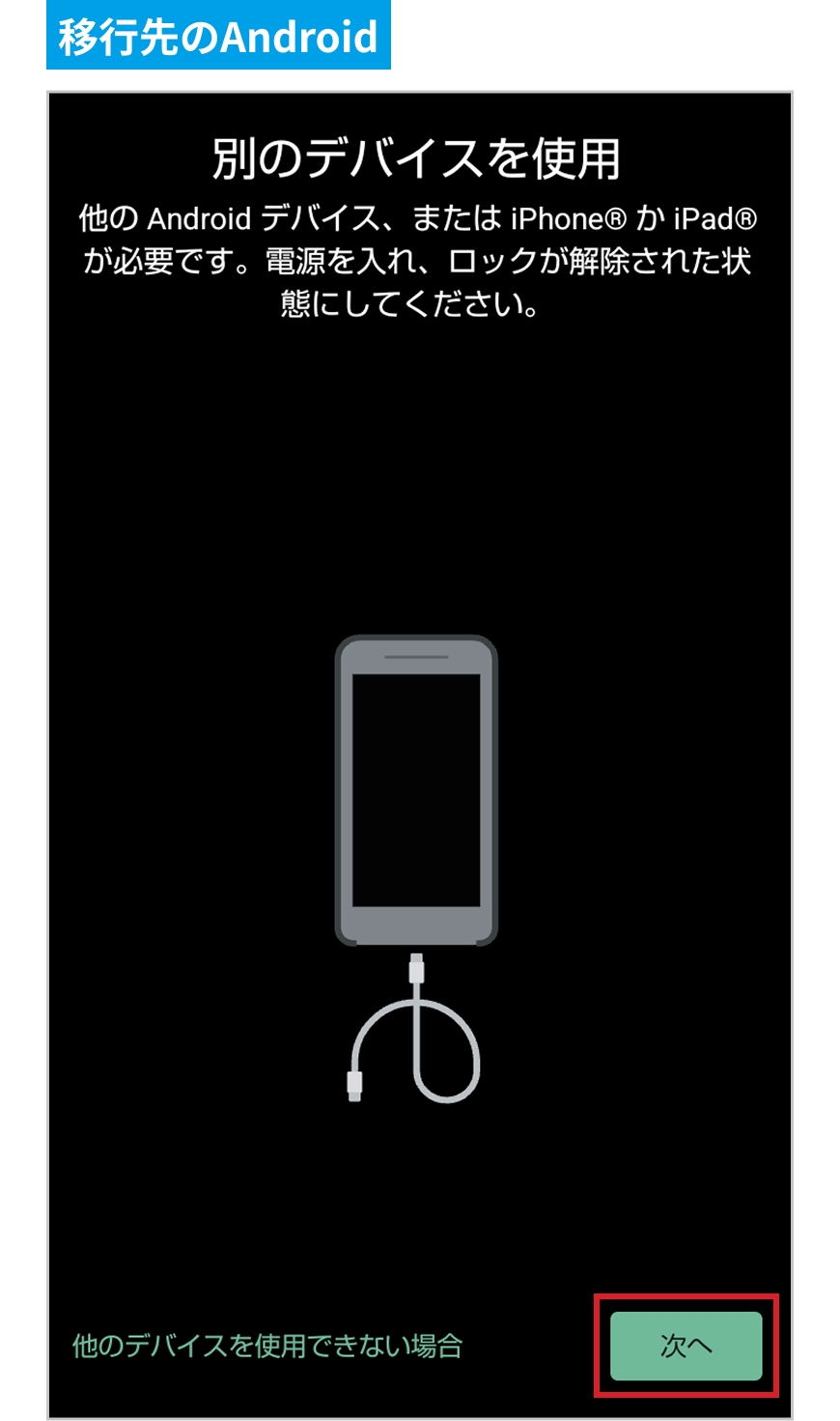
-
USB-Cケーブルを用意して「次へ」をタップします

-
ケーブルを移行元のデバイスに接続して「次へ」をタップします
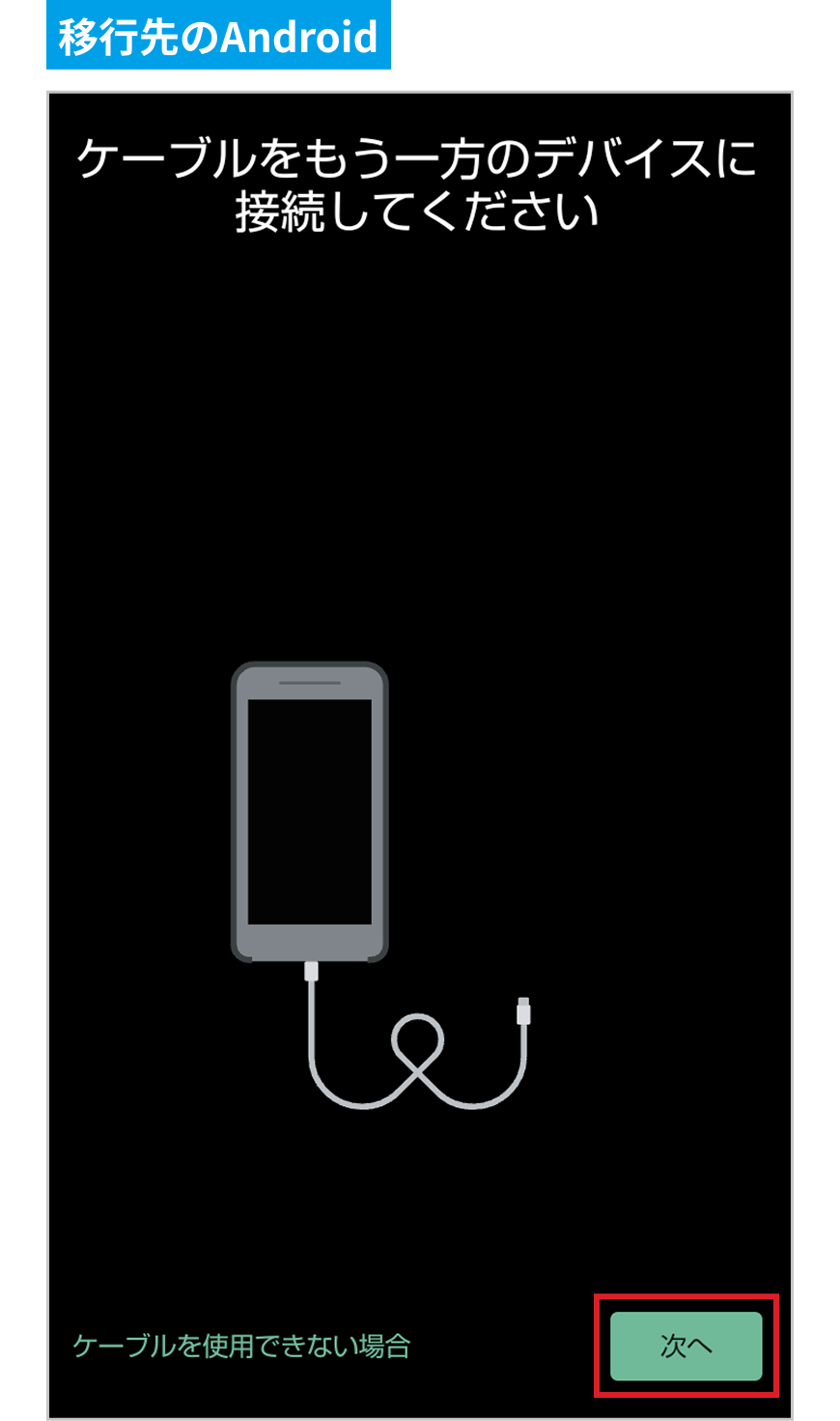
-
USB-Cケーブルでデバイス同士を接続します
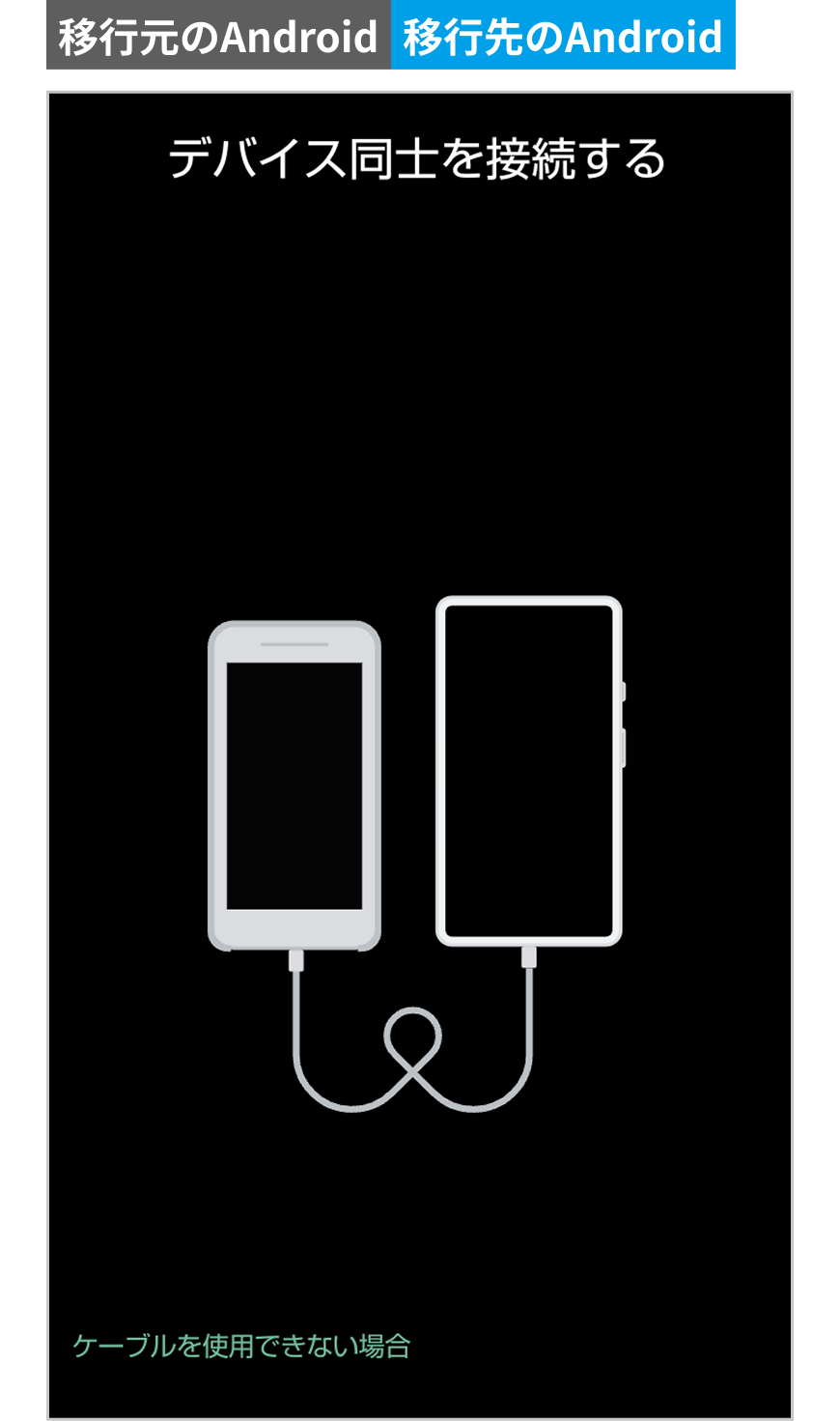
移行元のAndroidを操作
-
移行元のAndroid端末で「コピー」をタップします
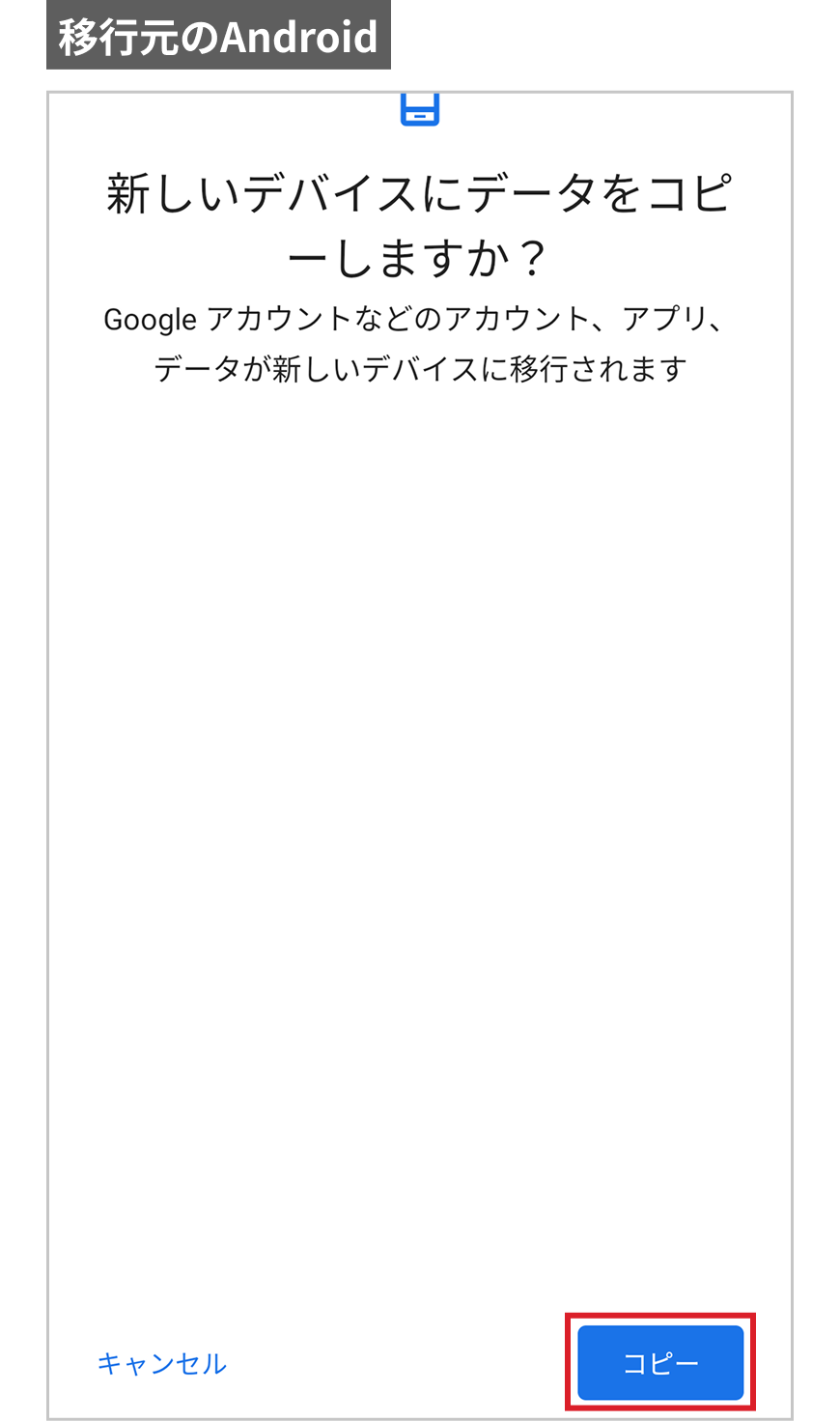
- アカウントのコピーが開始します
- コピーする項目のすべてにチェックマークが入っていることを確認のうえ「コピー」をタップします
- データのコピーが開始します
移行先のAndroidを操作
-
各種Googleサービスの説明を確認して進みます
- 「もっと見る」→「同意する」の順にタップ
- 設定にはGoogleアシスタントなどがあります
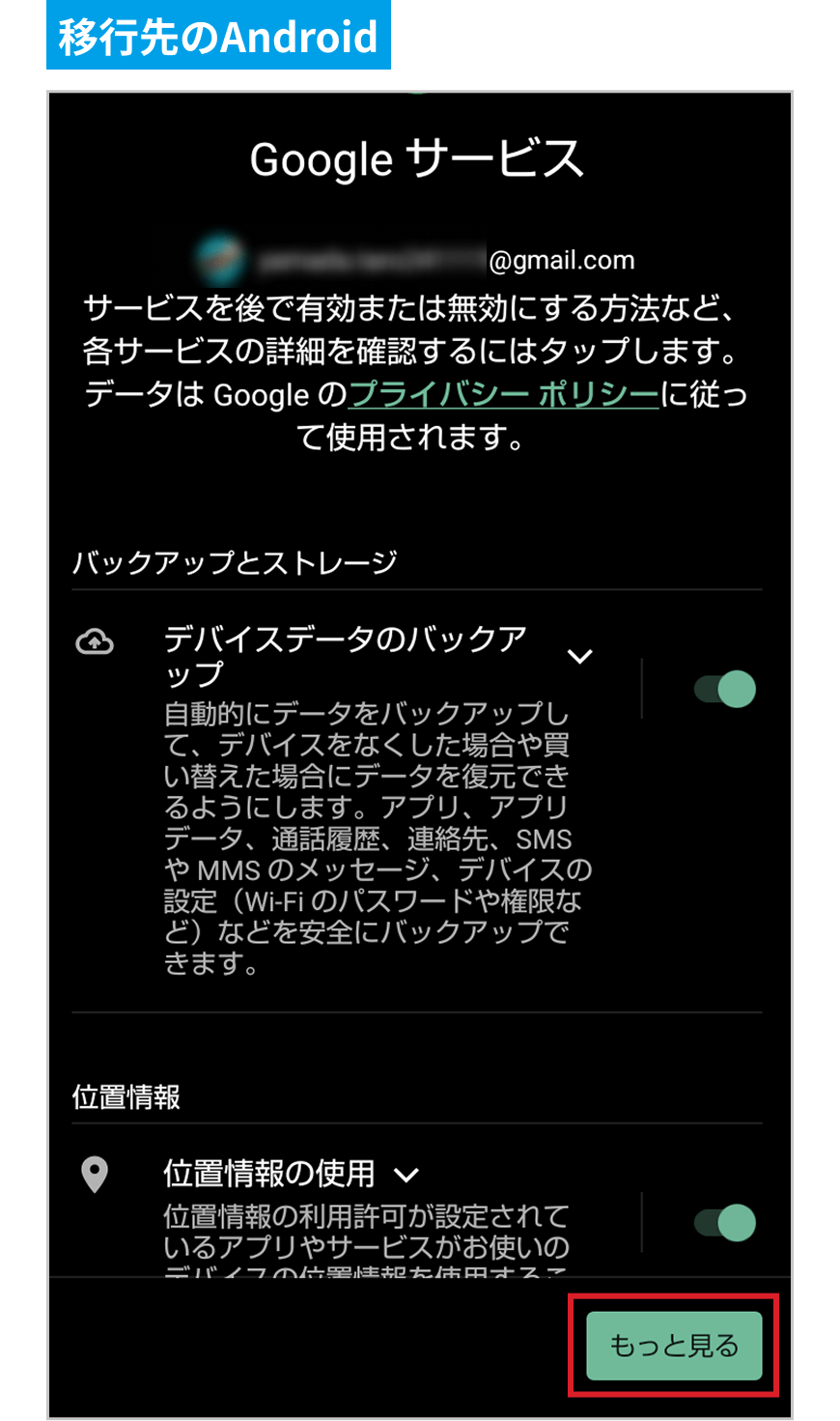
- コピーが完了したことを確認のうえ「完了」をタップします
-
ホーム画面に「FB株主DAO」アプリがあることを確認してアプリを立ち上げます
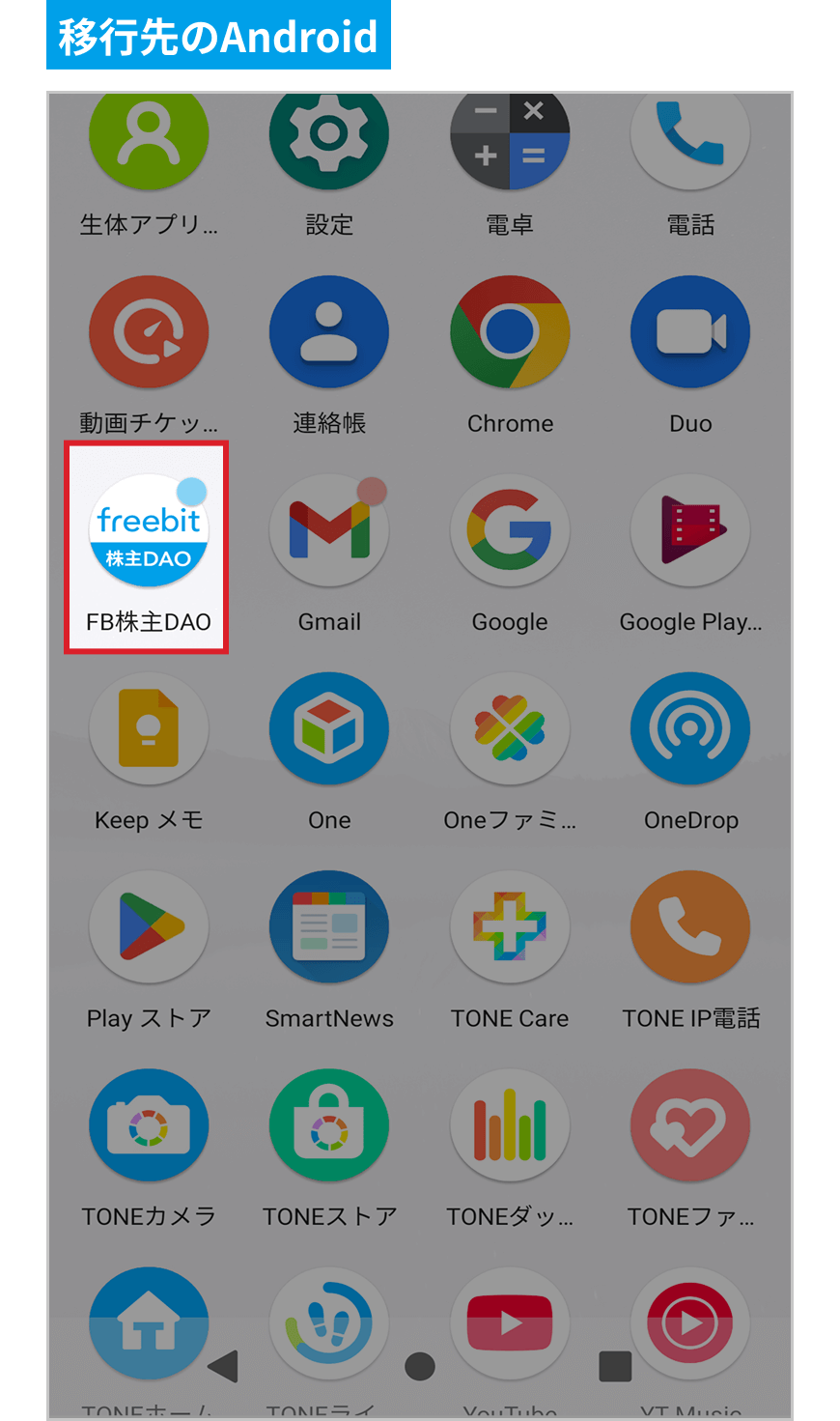
- 「はじめる」をタップします
-
ログイン画面でメールアドレスまたは携帯電話番号とパスワードを入力し「ログイン」をタップします
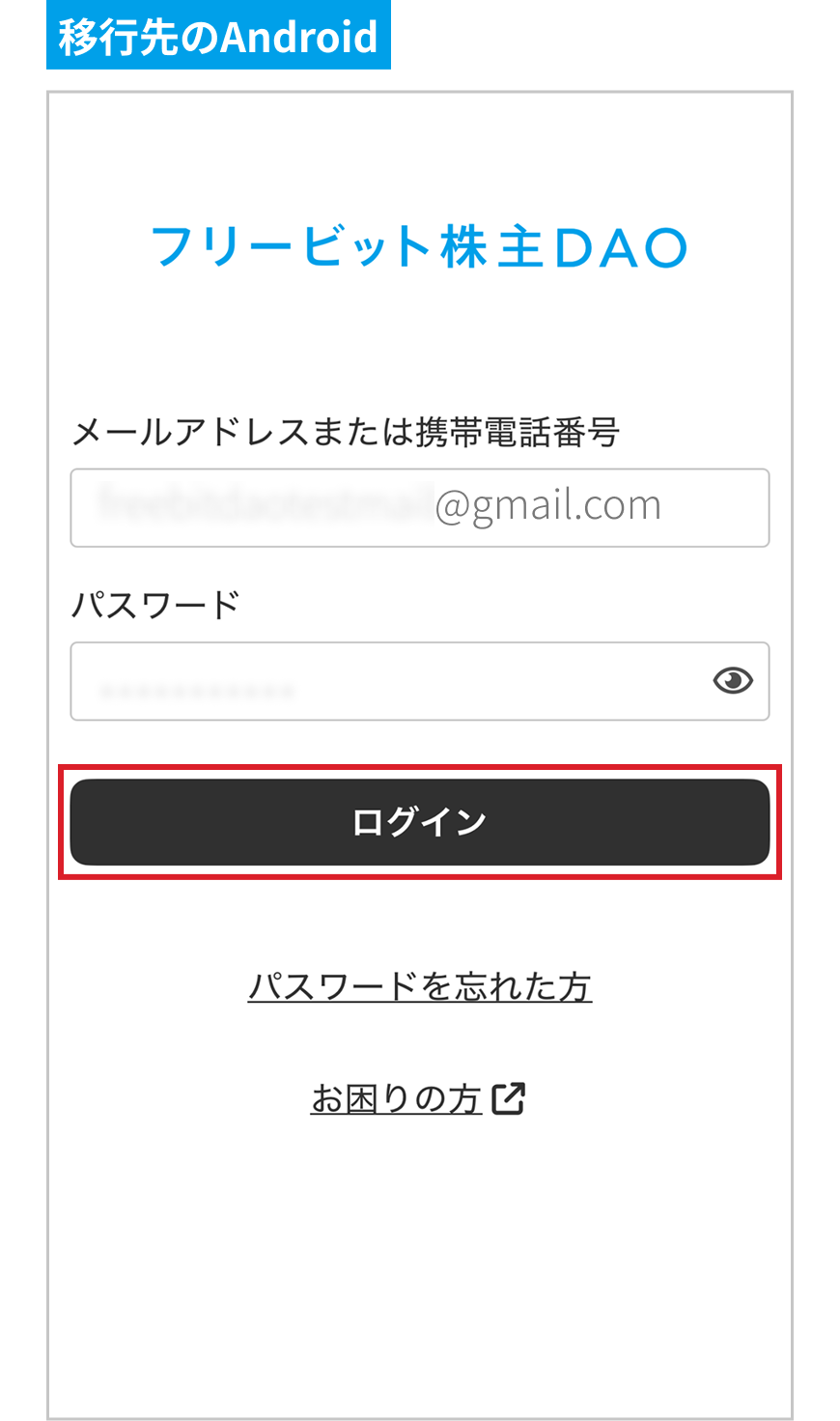
-
Coinの数量が移行元の端末と同じであることをご確認ください
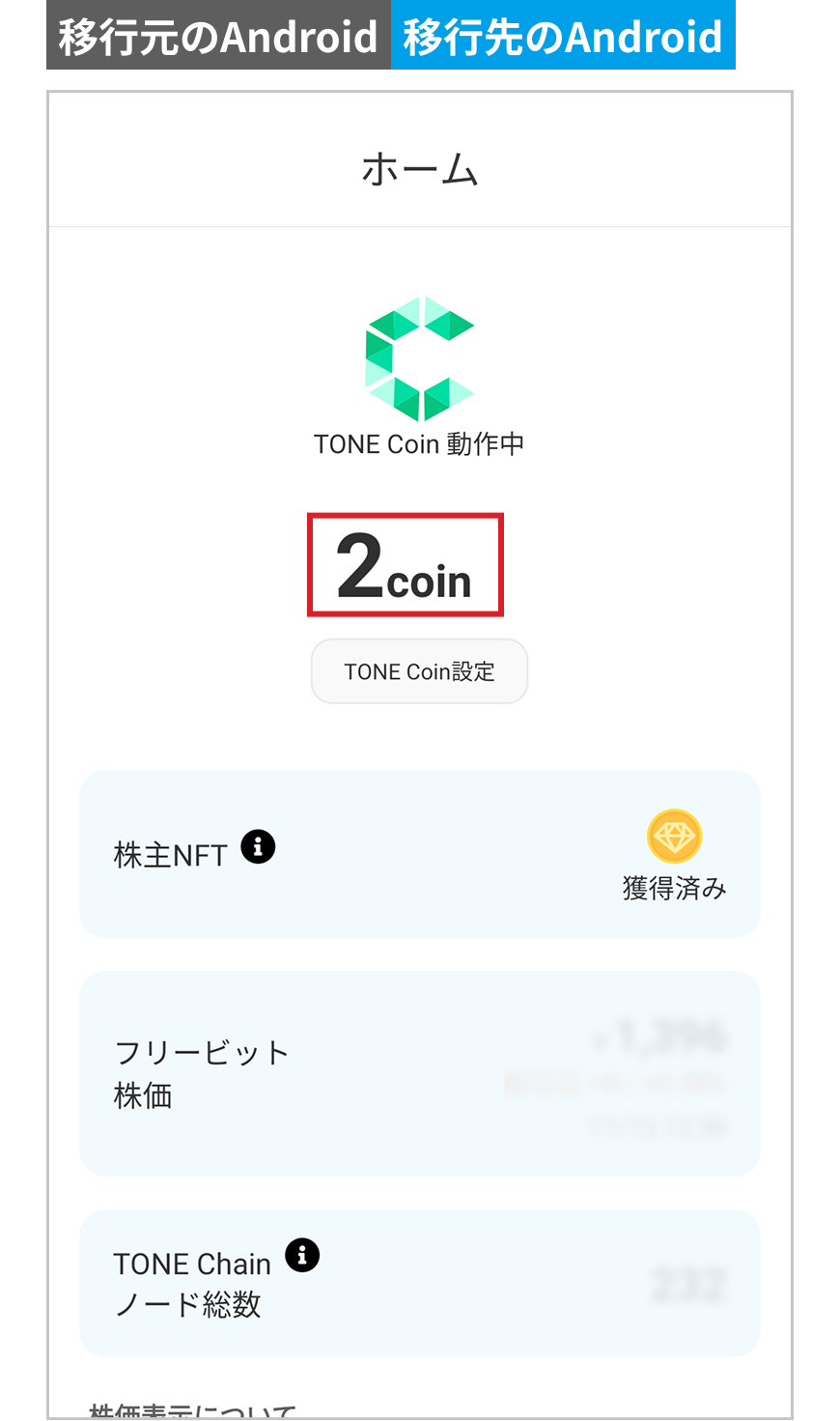
-
「TONE Coin設定」をタップしてください
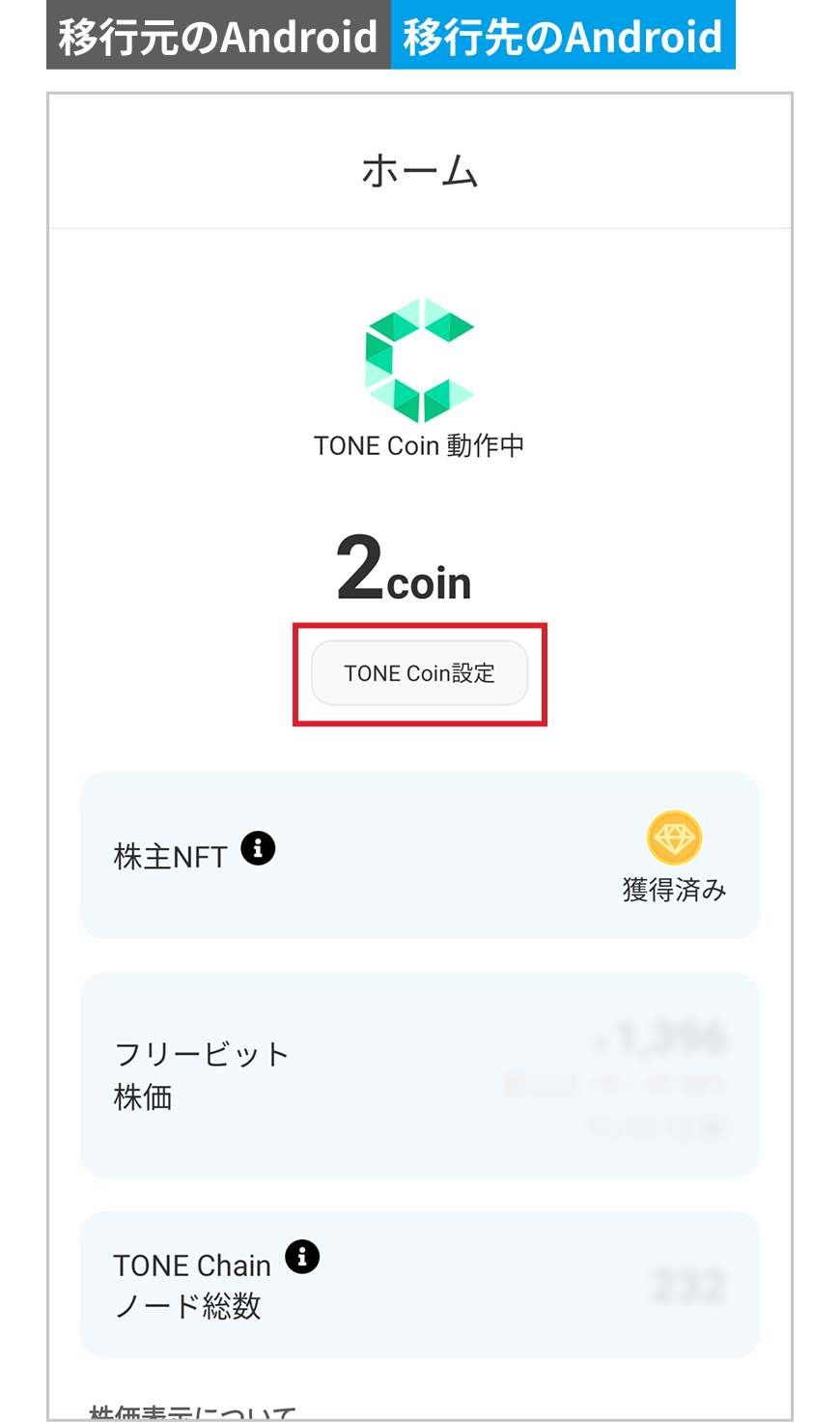
-
目に見える範囲で結構ですので、「TONE Coin ID」が移行元の端末と同じであることをご確認ください
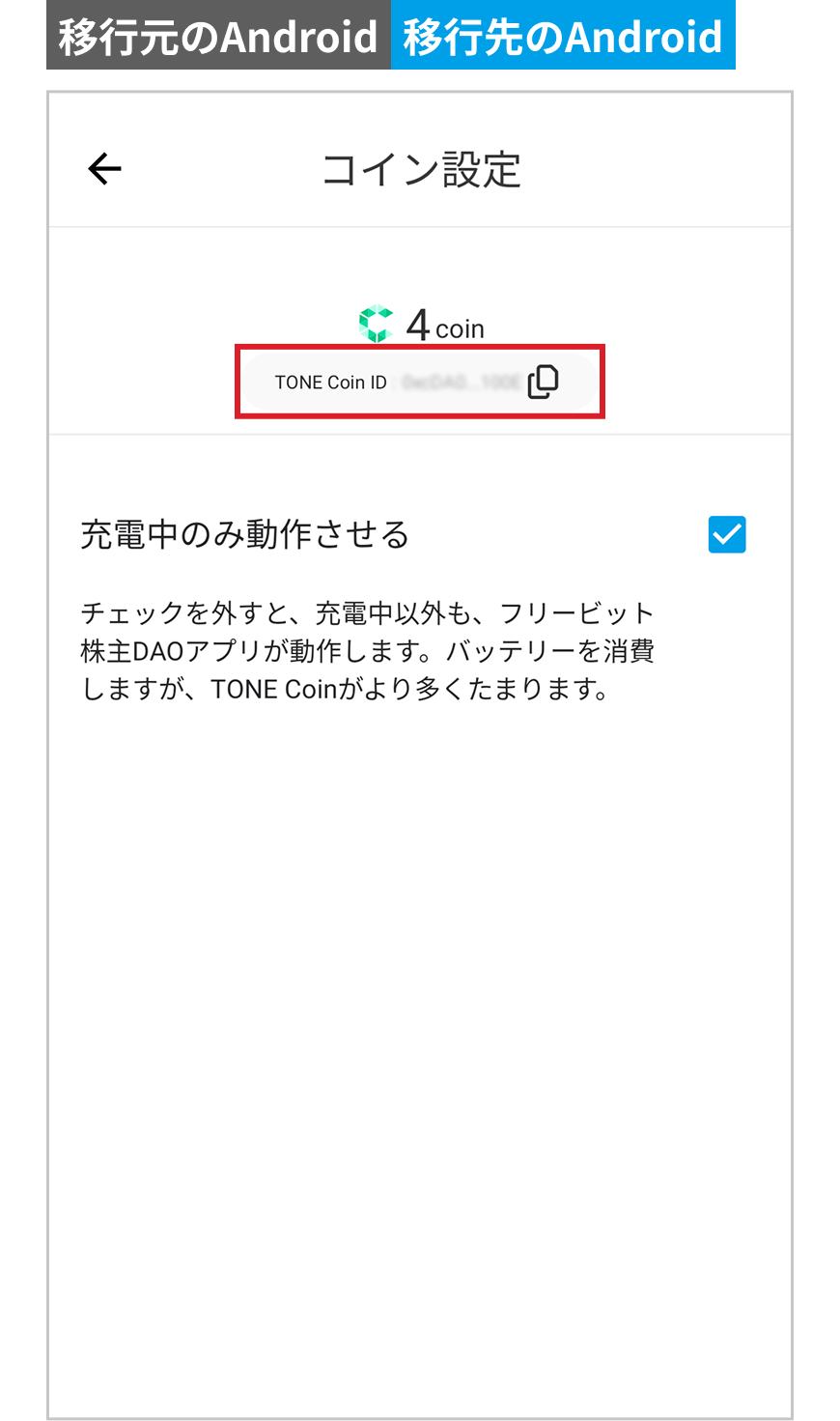
以上でケーブルを利用したデータ移行手順は終了です
Android端末間のデータ移行
(Wi-Fi接続を利用する場合)
移行先のAndroidを操作
- ※移行先のスマートフォンをご用意ください
- ※最新のバックアップデータをご準備ください
-
初期状態の移行先端末にて「開始」をタップします
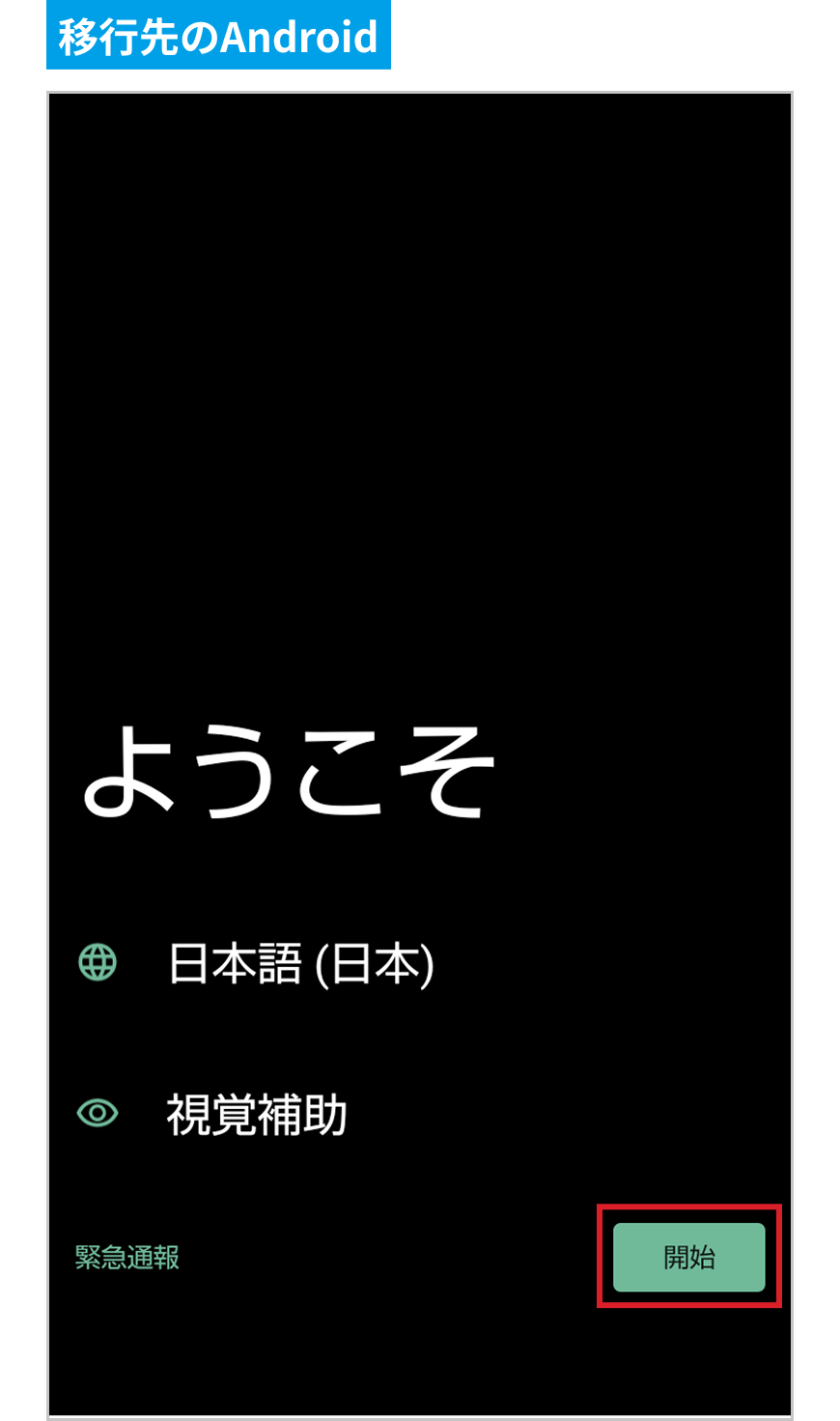
- 利用可能なWi-FiをタップしてWi-Fi接続をおこないます
- スマートフォンの設定が開始します
- 「アプリとデータのコピー」画面で「次へ」をタップします
- 「別のデバイスを使用」画面で「次へ」をタップします
-
「ケーブルがない場合」をタップします

-
「他のデバイスを使用してワイヤレスでデータを転送」画面で「次へ」をタップします
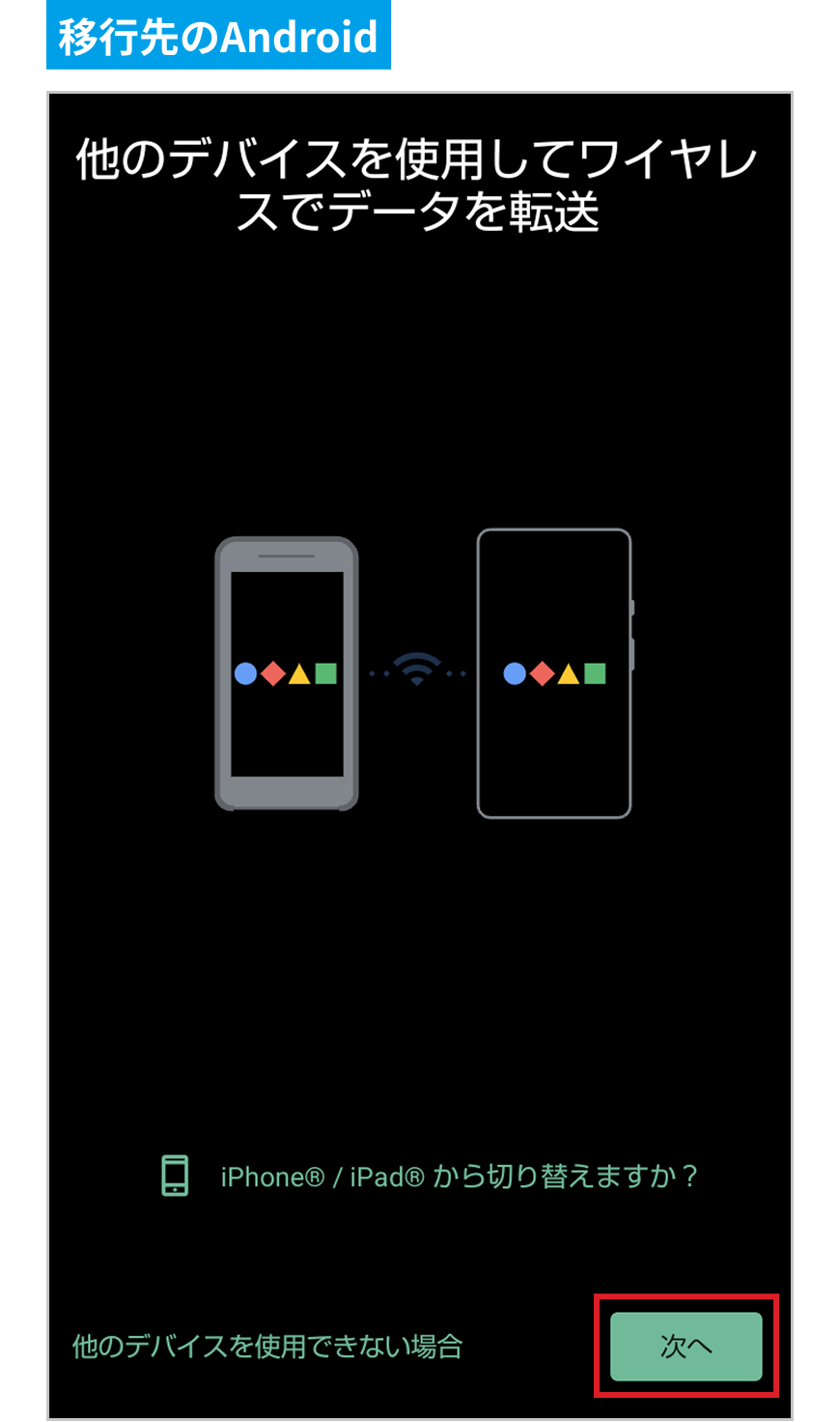
-
移行元の端末でGoogleアプリを開き、移行先の端末で「次へ」をタップします
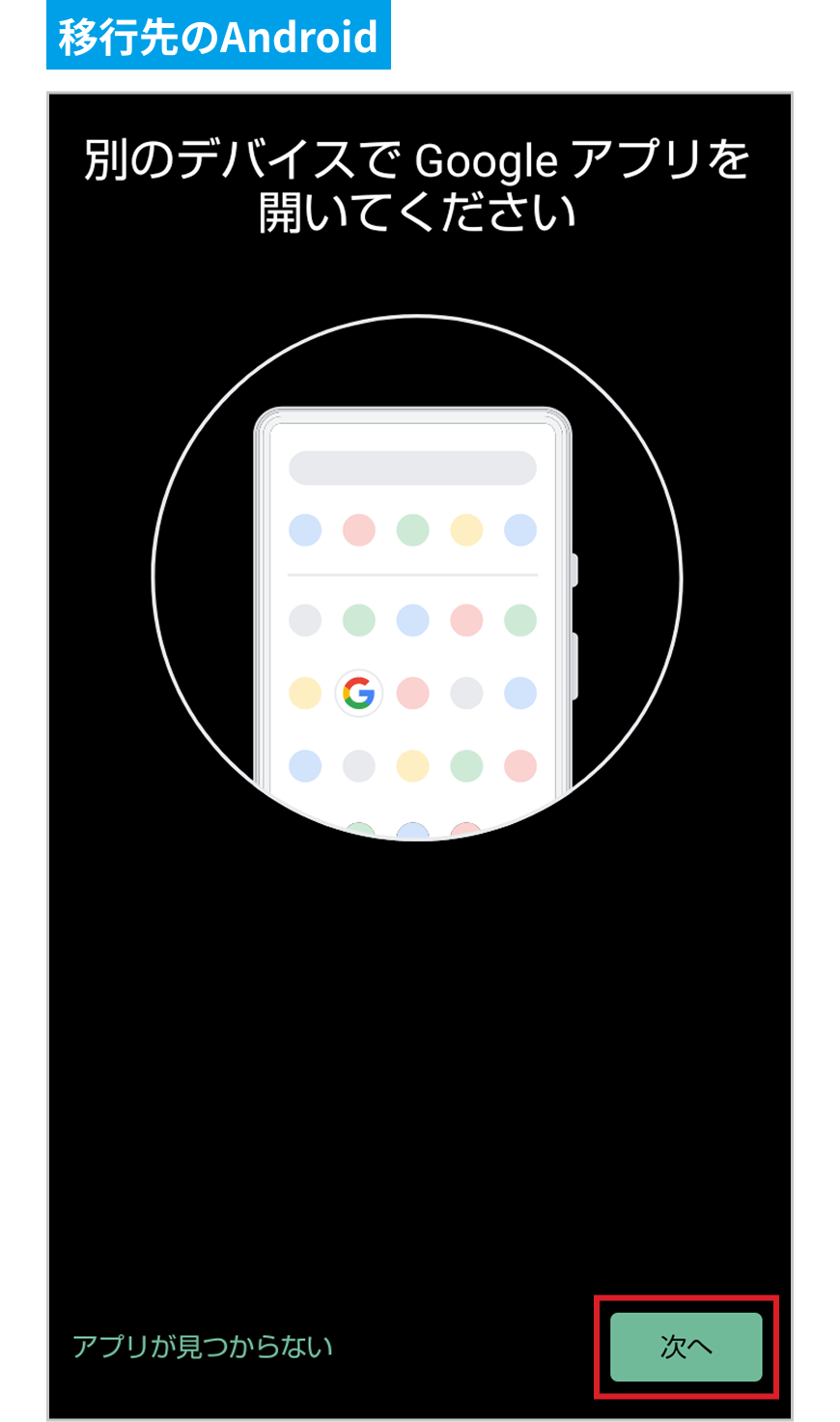
- 「Googleアプリを開いたままにする」画面で「次へ」をタップします
移行元のAndroidを操作
- 移行元端末の「Google」アプリを起動します
- 画面上部の検索欄で「デバイスのセットアップ」と入力して検索します
- 「スタートガイド」画面の内容を確認し、「次へ」をタップします
- 「新しいデバイスにデータをコピーしますか?」画面で「コピー」をタップします
-
2台のAndroid端末の画面に表示された数字と図形が一致することを確認したら、移行元の端末で「次へ」をタップします
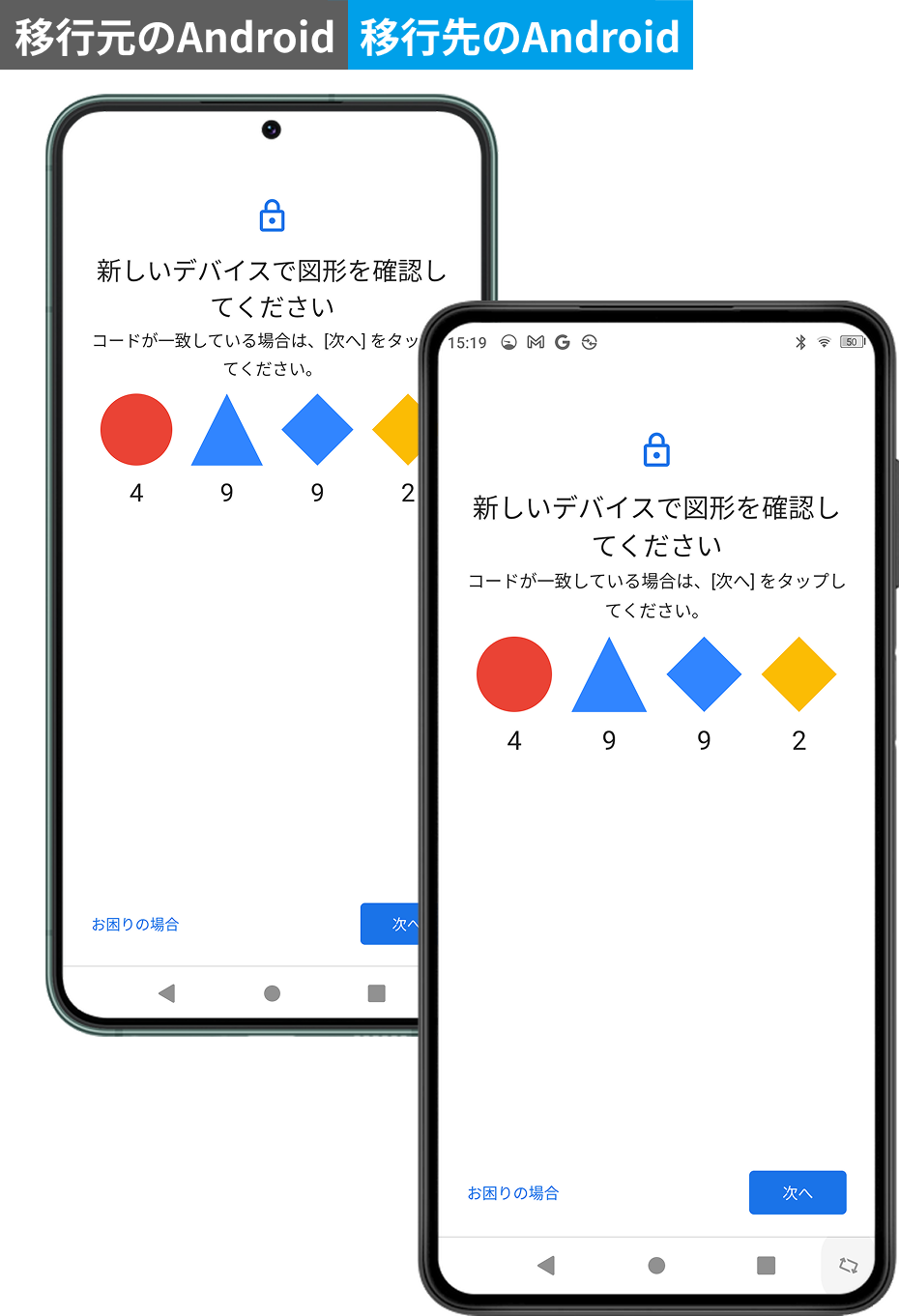
-
「新しいデバイスへのコピー」画面で「コピー」をタップします
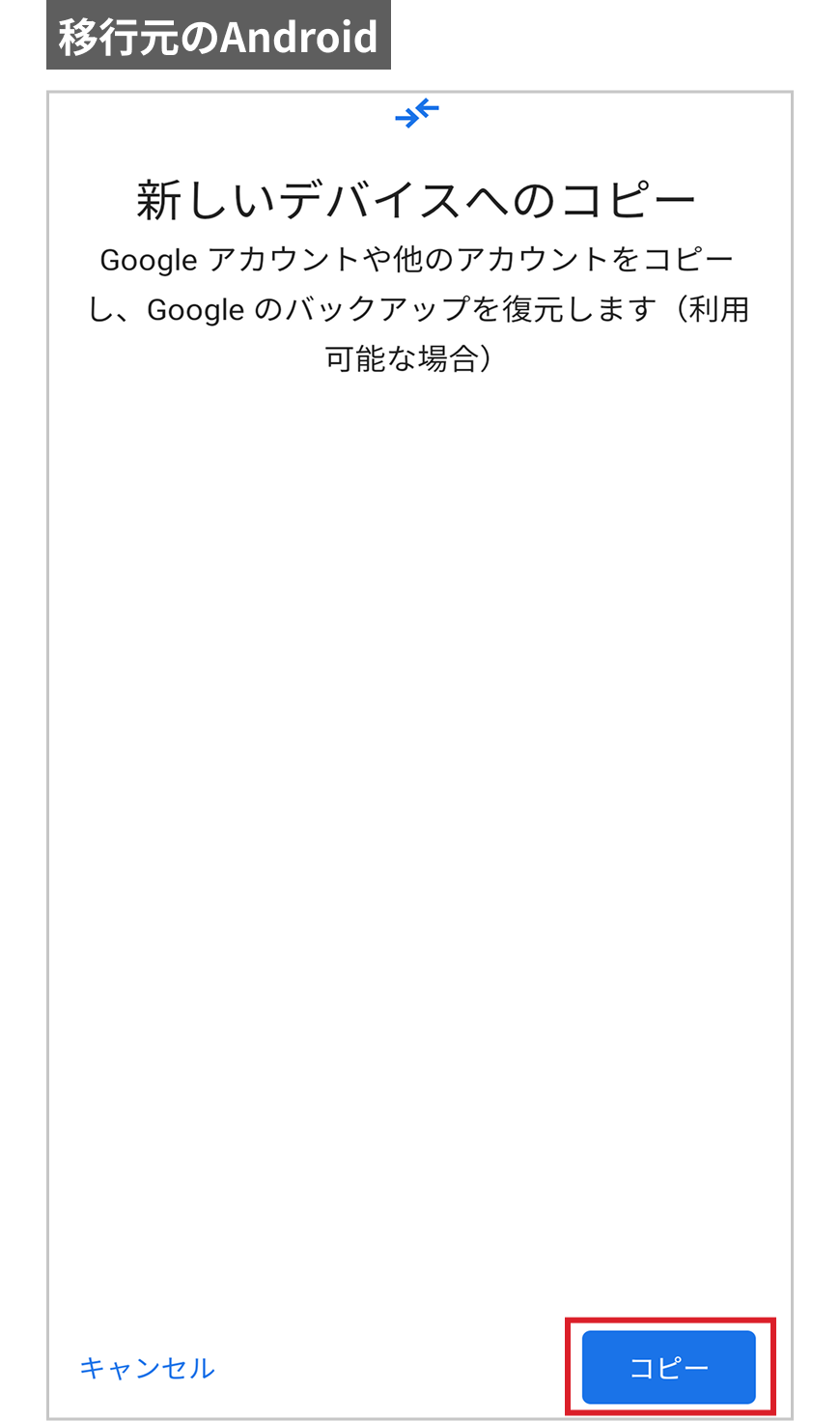
- コピーが開始します
-
「新しいデバイスでセットアップを続行してください」画面が表示されると移行元による操作は終了となります
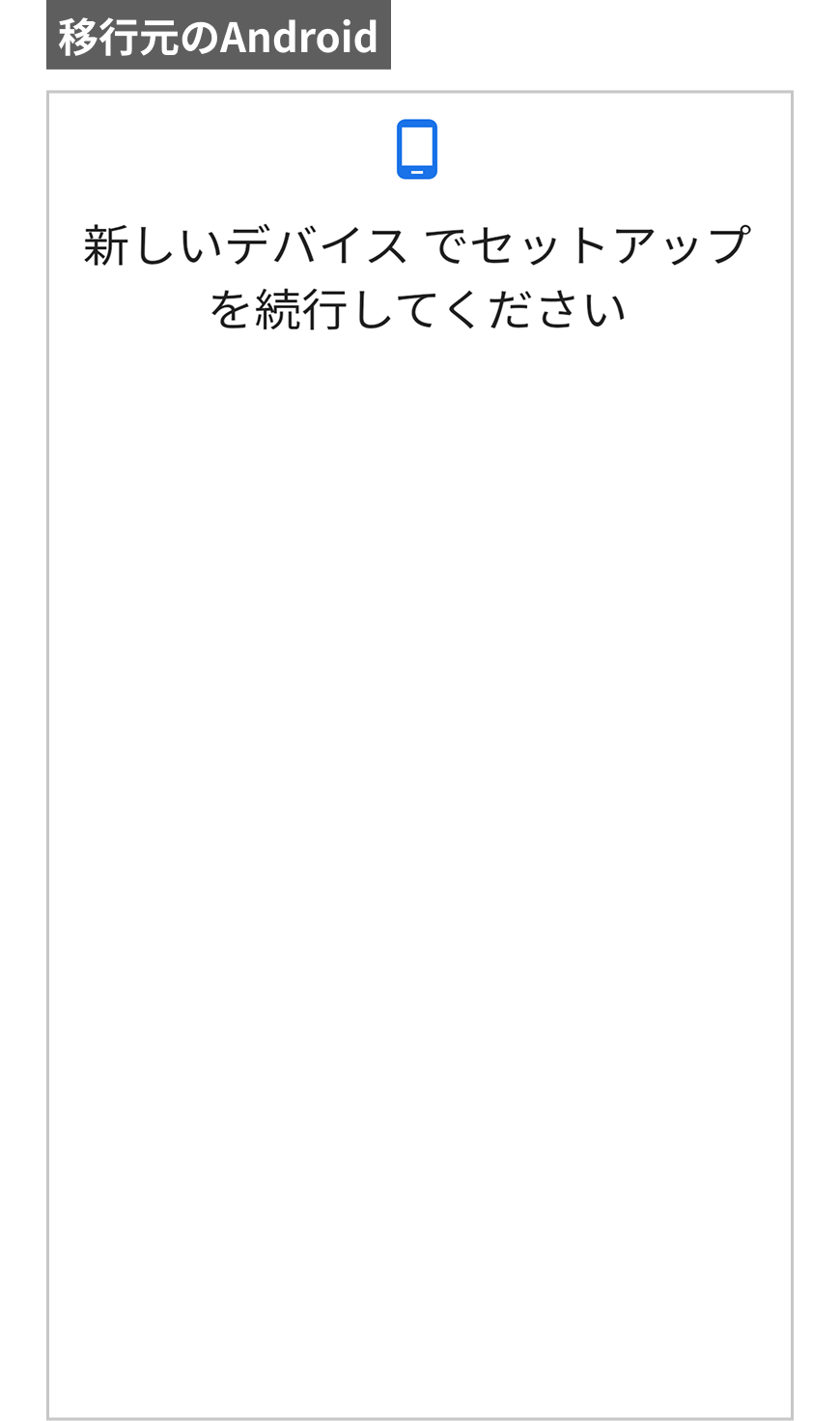
移行先のAndroidを操作
-
移行先の端末では、もう一方のデバイスへ接続が行われます
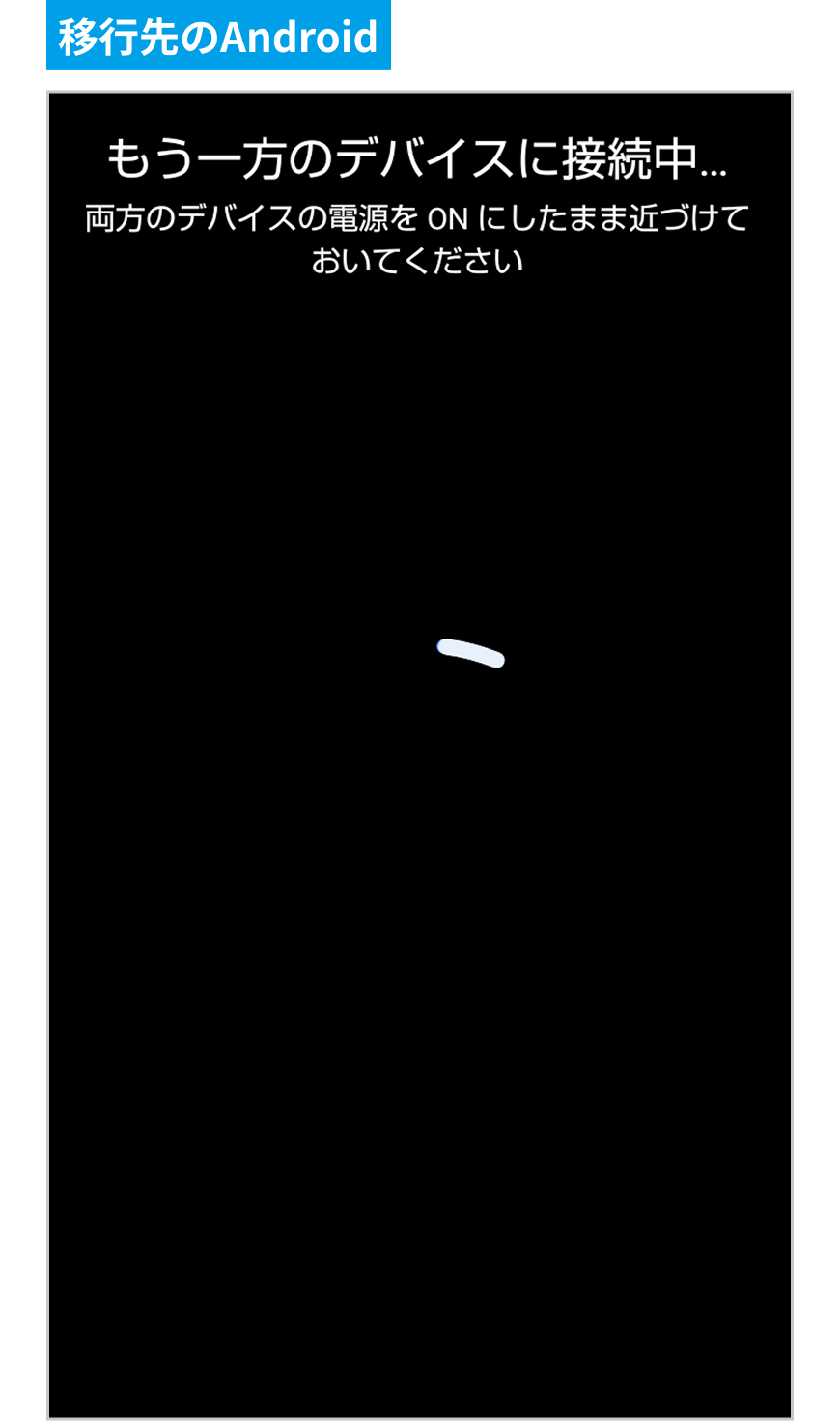
- コピーの準備が進みます
- コピーする項目すべてにチェックマークが入っていることを確認のうえ「コピー」をタップします
- コピーが開始します
-
各種Googleサービスの説明を確認して進みます
- 「もっと見る」→「同意する」の順にタップ
- 設定にはGoogleアシスタントなどがあります

- コピーが完了したことを確認のうえ「完了」をタップします
-
ホーム画面に「FB株主DAO」アプリがあることを確認してアプリを立ち上げます
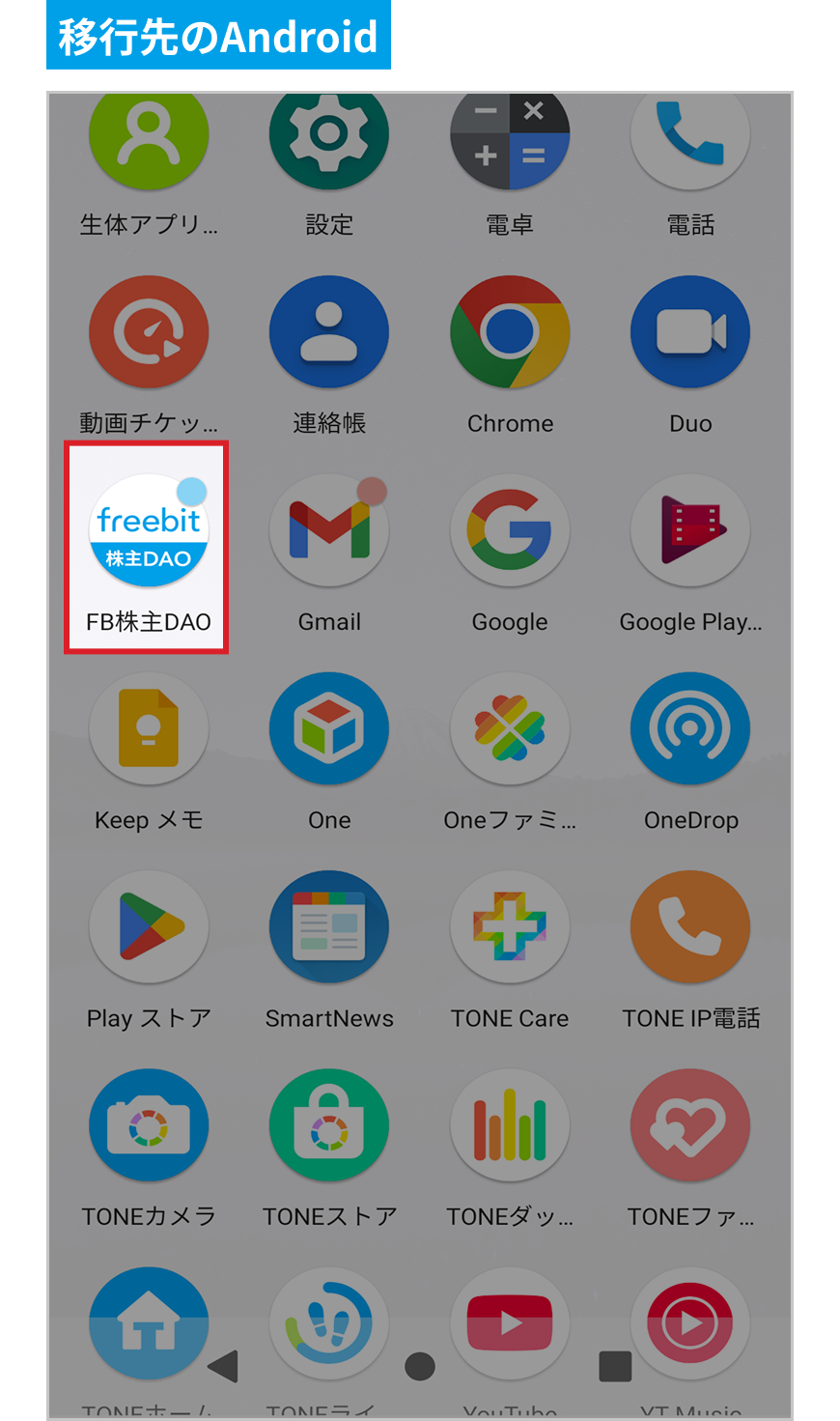
- 「はじめる」をタップします
-
ログイン画面でメールアドレスまたは携帯電話番号とパスワードを入力し「ログイン」をタップします
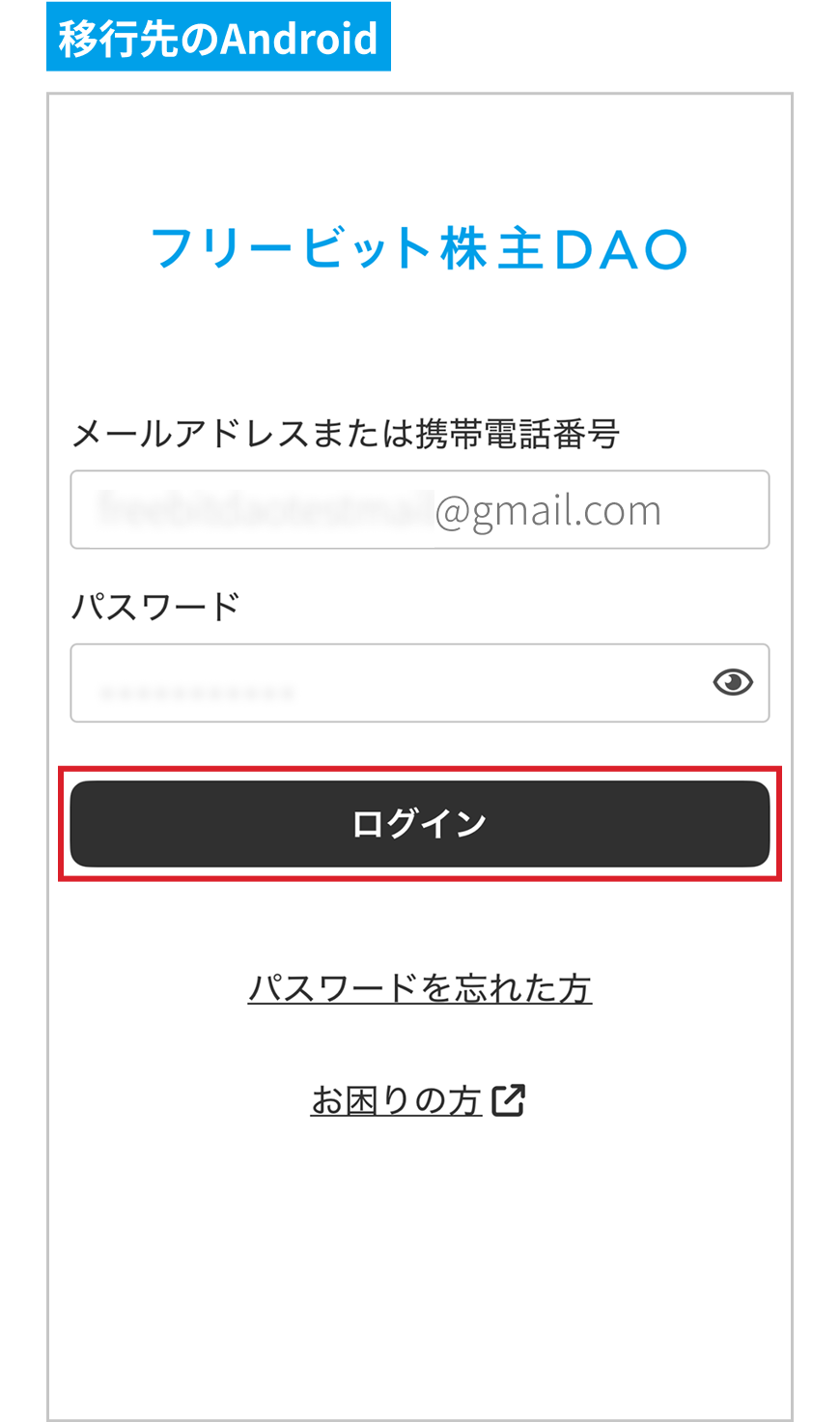
-
Coinの数量が移行元の端末と同じであることをご確認ください
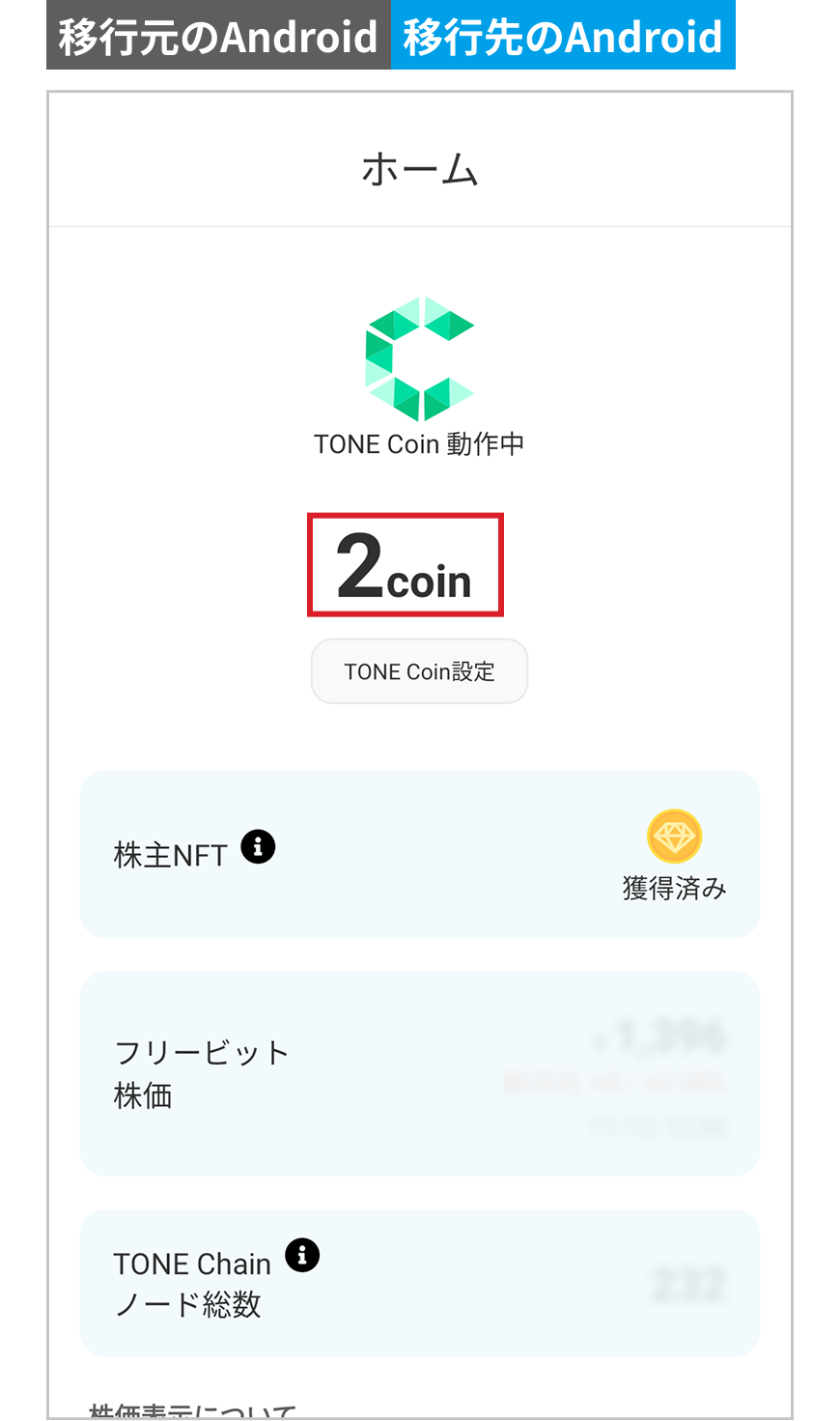
-
「TONE Coin設定」をタップしてください
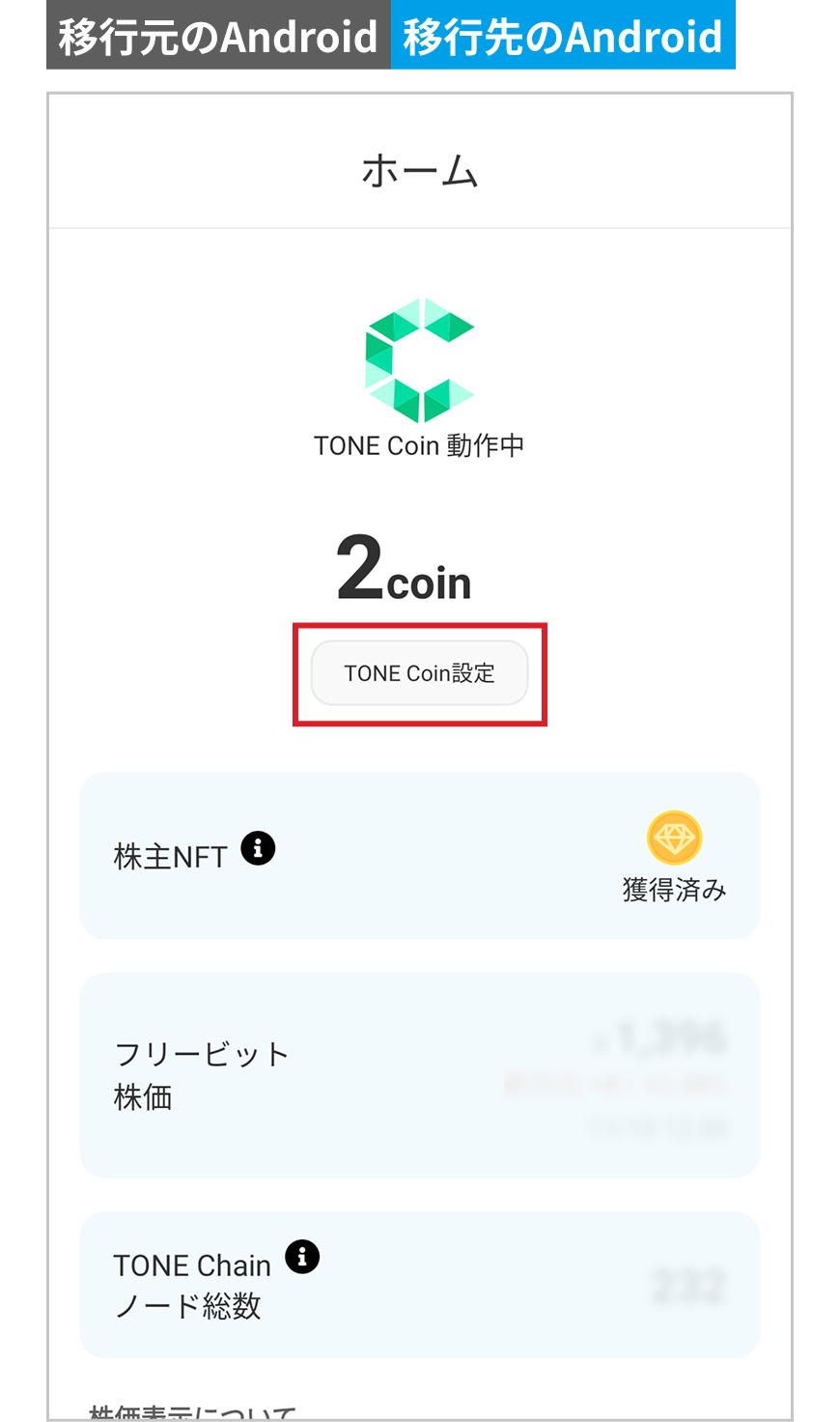
-
目に見える範囲で結構ですので、「TONE Coin ID」が移行元の端末と同じであることをご確認ください
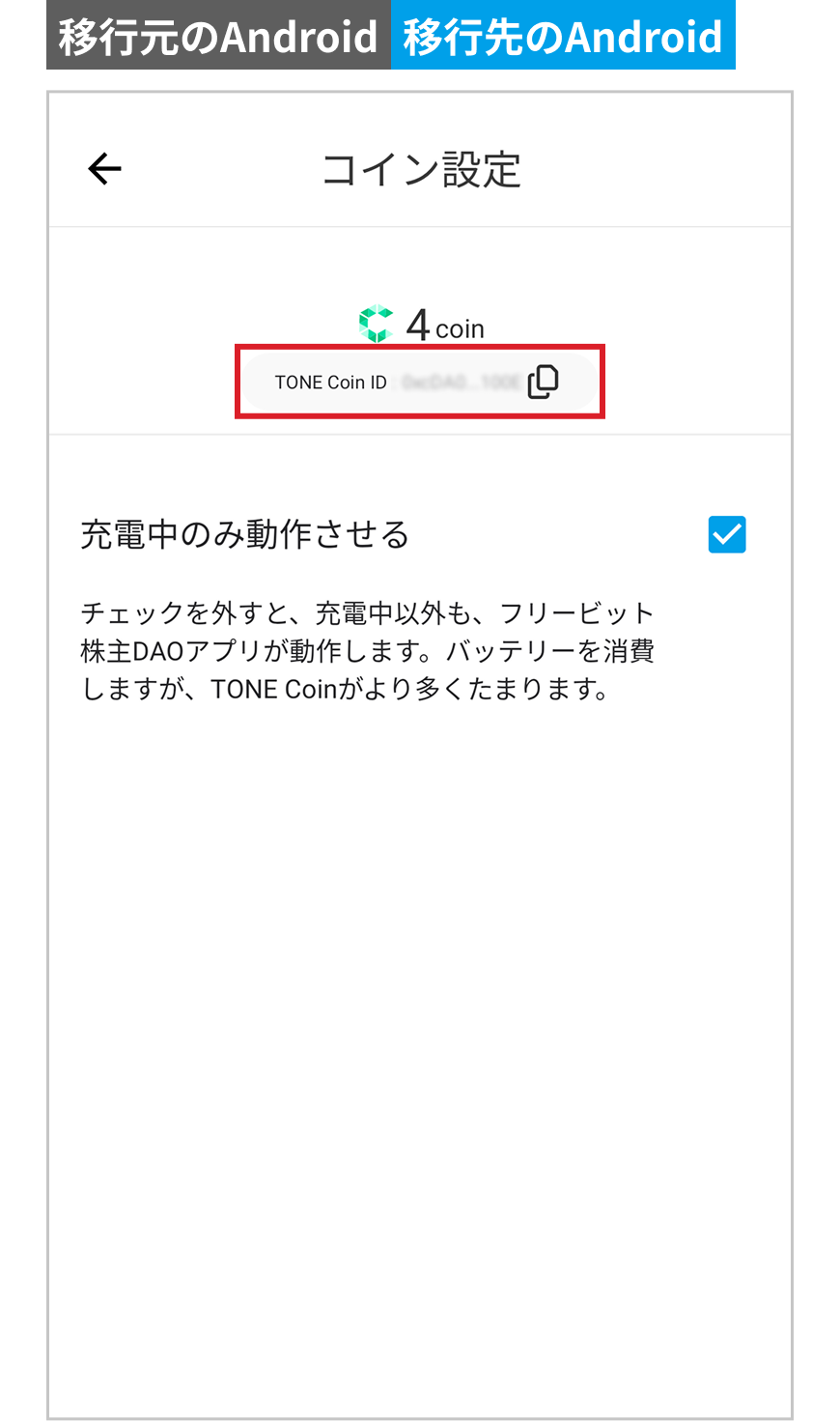
以上でWi-Fiを利用したデータ移行手順は終了です
よくある質問
データ移行後、パスワードを忘れていまいログインできない場合
ご注意ください
この手順では下記の状況を前提にご説明しております。
- 移行先の端末に「FB株主DAO」アプリがインストールされている
- 移行先の端末を操作しようと思ったら、FB株主DAOアプリのログインパスワードを忘れてしまった
移行先のAndroidを操作
-
移行先の端末にインストールされている「FB株主DAO」アプリをアンインストールします
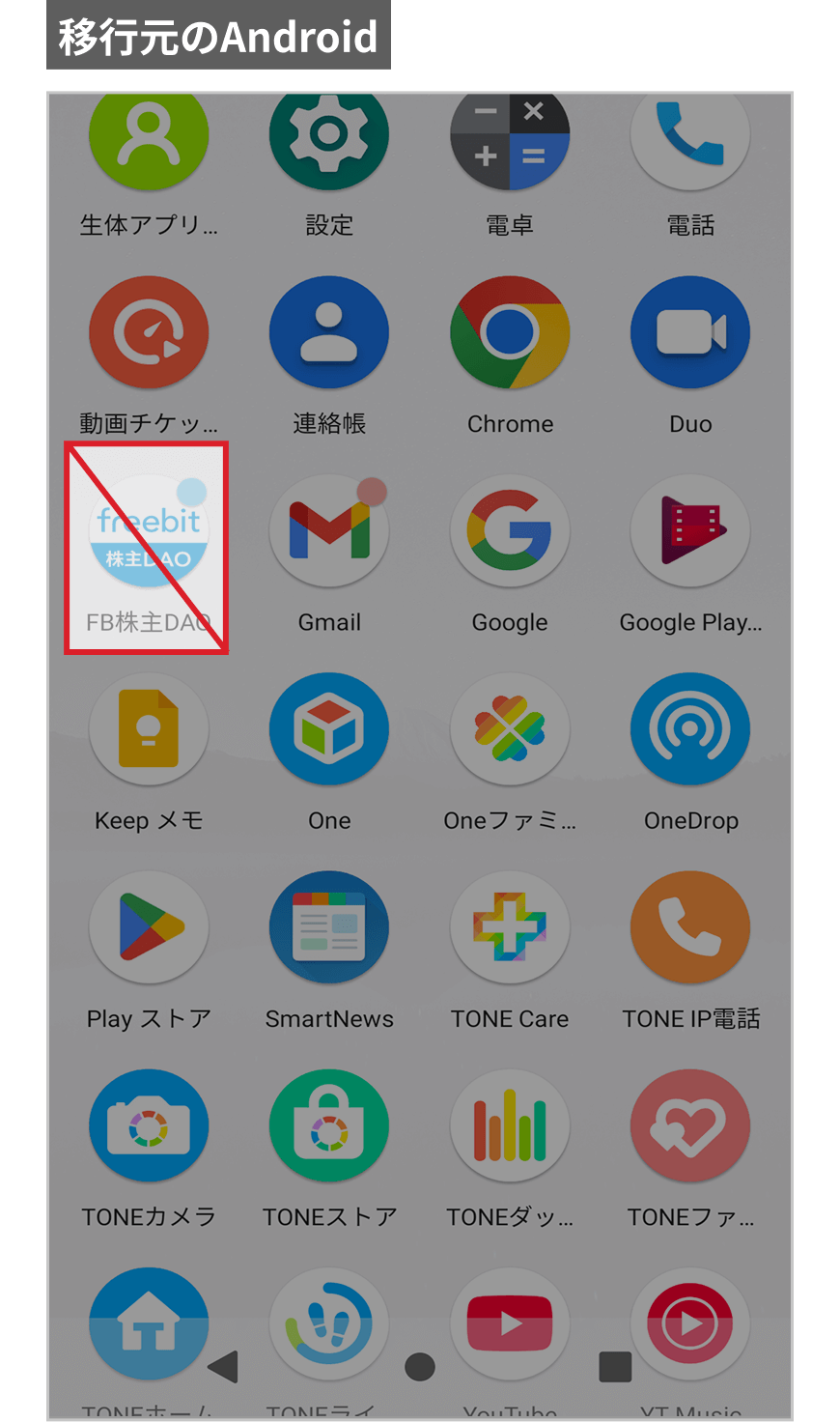
移行元のAndroidを操作
-
移行元の端末で「パスワードを忘れた方」をタップします
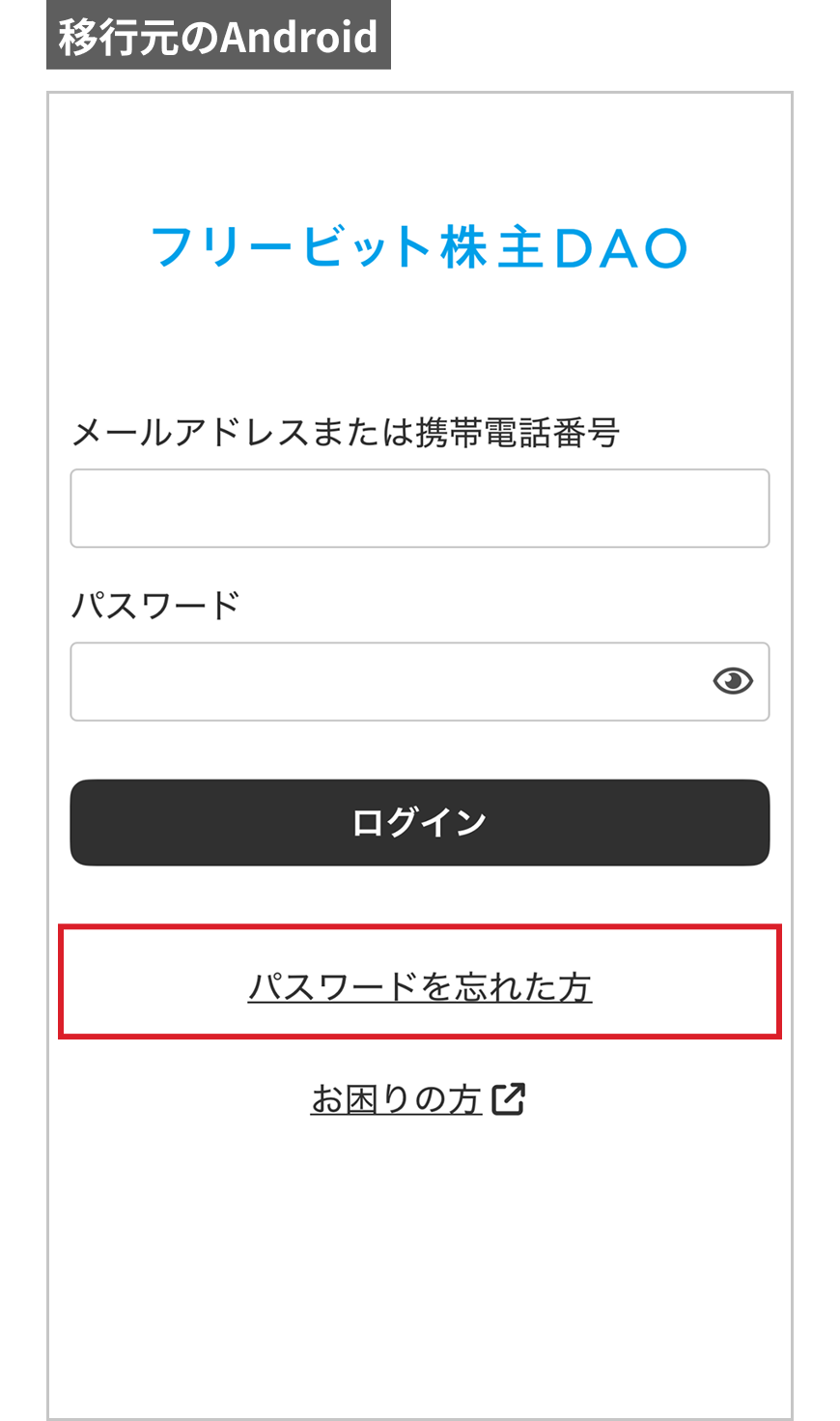
- 登録しているメールアドレスまたは携帯電話番号を入力して「送信」をタップします
- 「ご案内を送信」ダイアログの「OK」をタップします
- 入力したメールアドレスまたは携帯電話番号に届いた再設定用のURLをクリックします
- [新しいパスワード・パスワード(確認用)]を入力し、「パスワードを再設定」をタップします
- パスワードの再設定が完了します
-
ホーム画面に戻り、「ドライブ」アプリをタップします
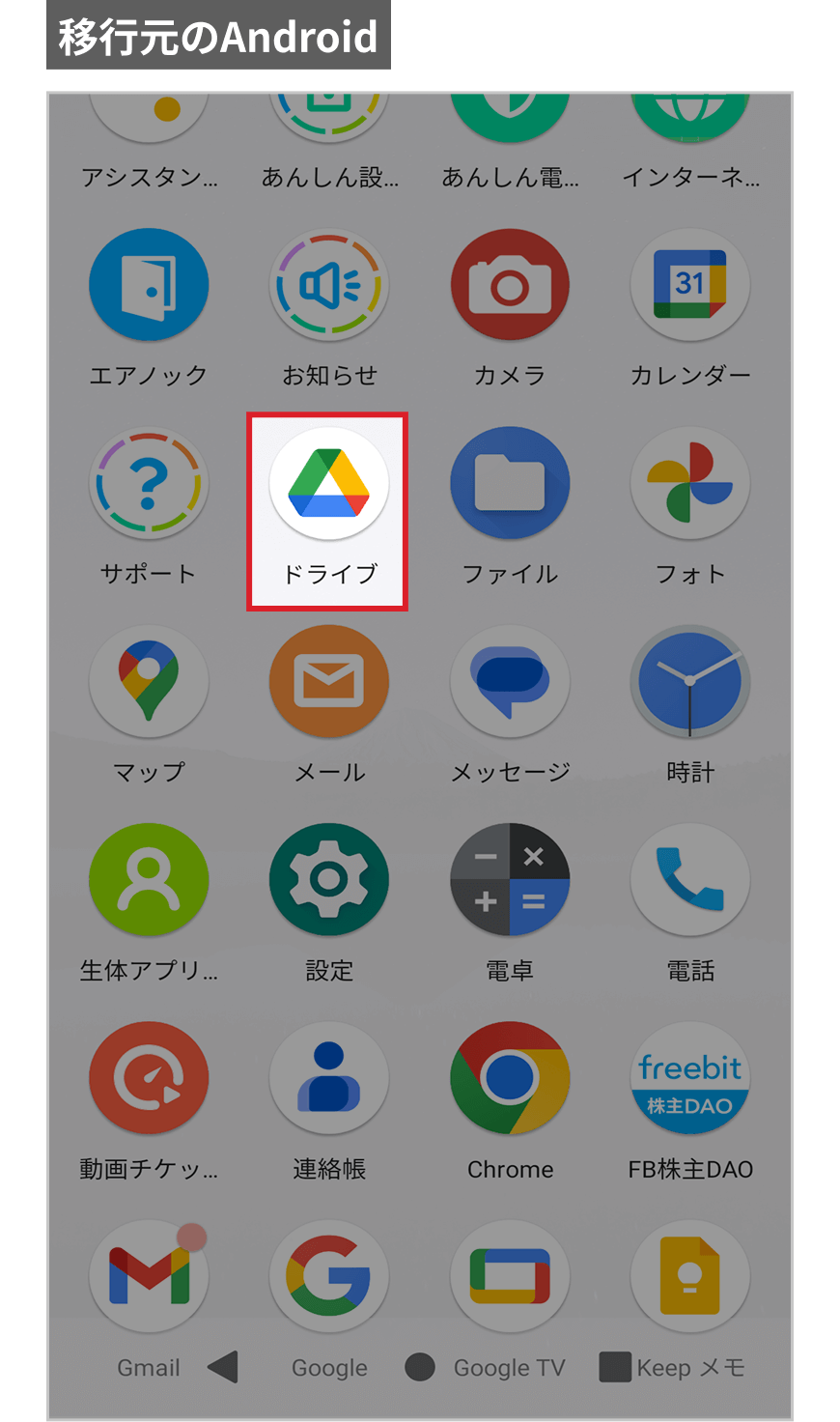
-
左上のメニューボタンをタップします
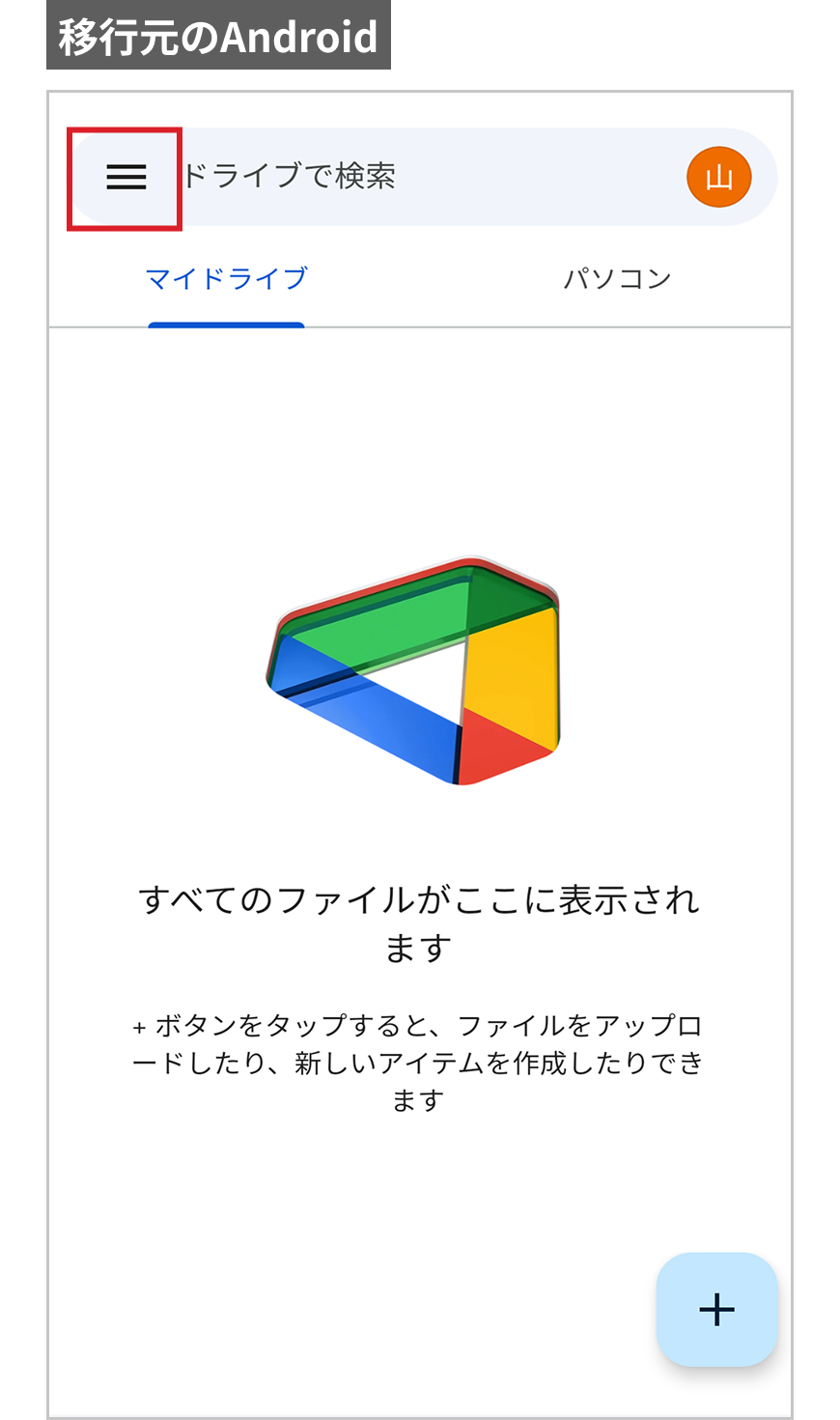
- 「バックアップ」をタップします
-
ご利用端末のバックアップをタップします
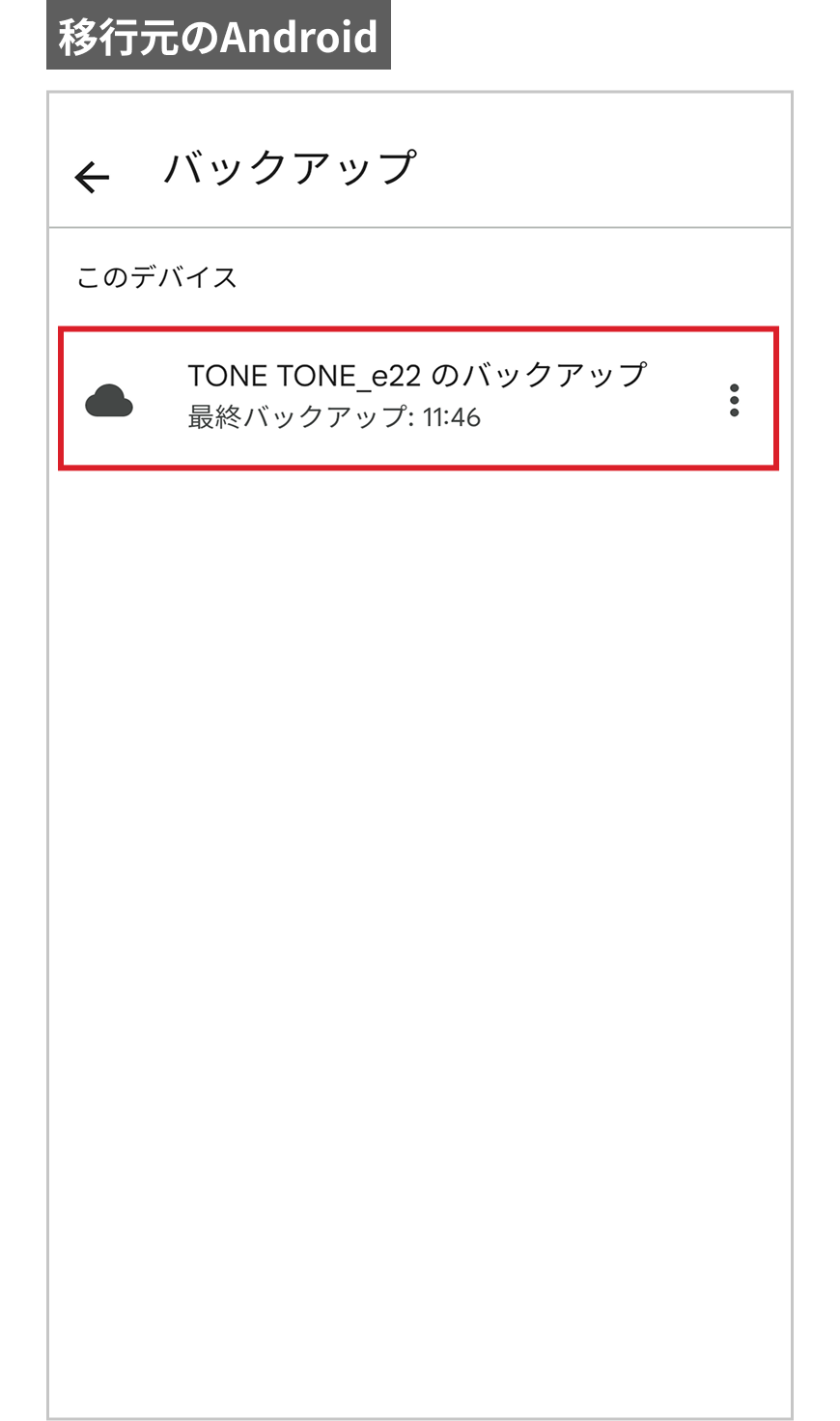
-
右上にある「︙」をタップします
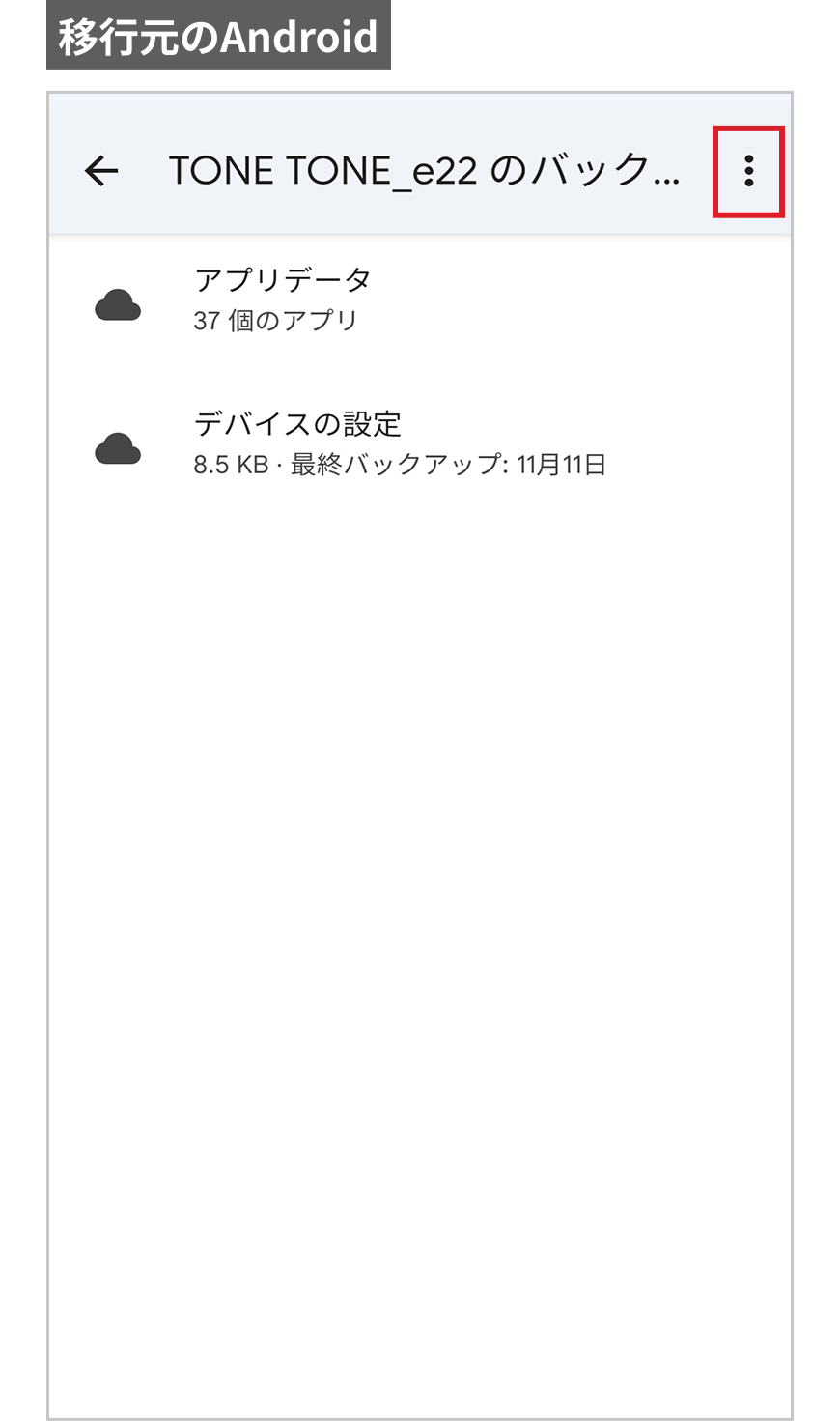
- 「バックアップの設定」をタップします
-
Google Oneバックアップの「今すぐバックアップ」をタップします
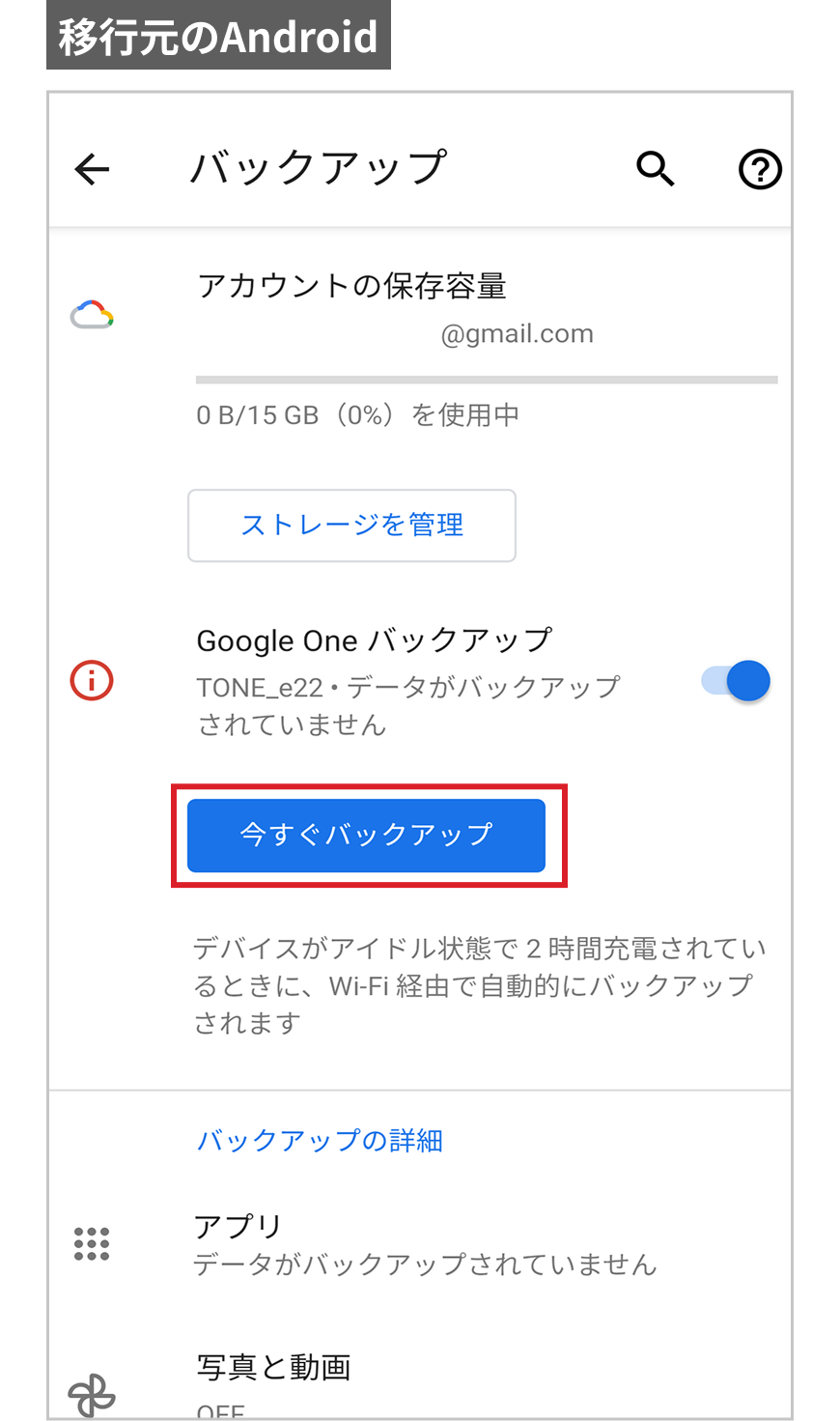
- データのバックアップが開始し、進行状況が画面上部の青いラインで表示されます
- バックアップが完了したら、「データをバックアップしました」と表示されます
-
バックアップの時刻が最新の状態に更新されているか確認します
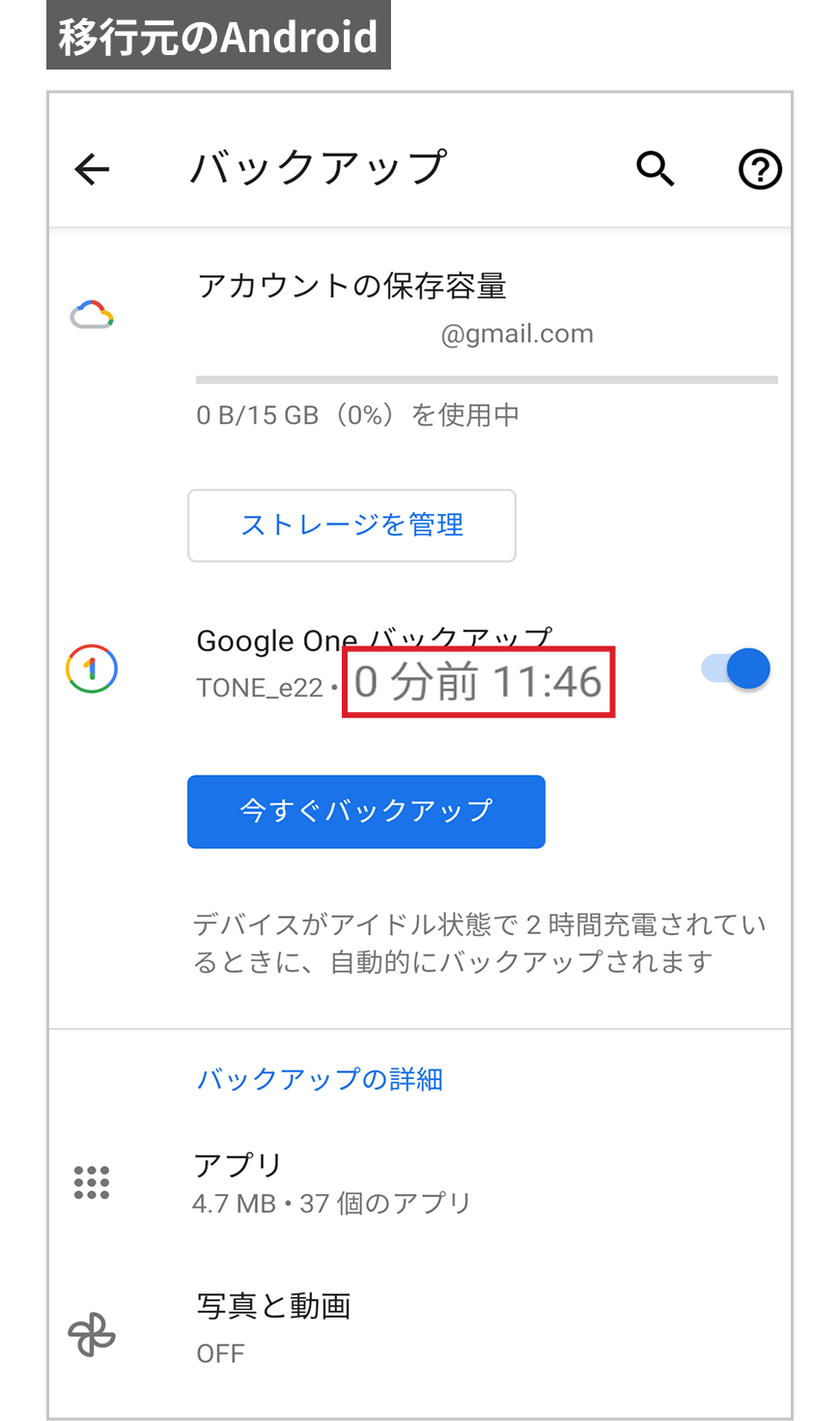
-
左上の「←」(戻るボタン)をタップします
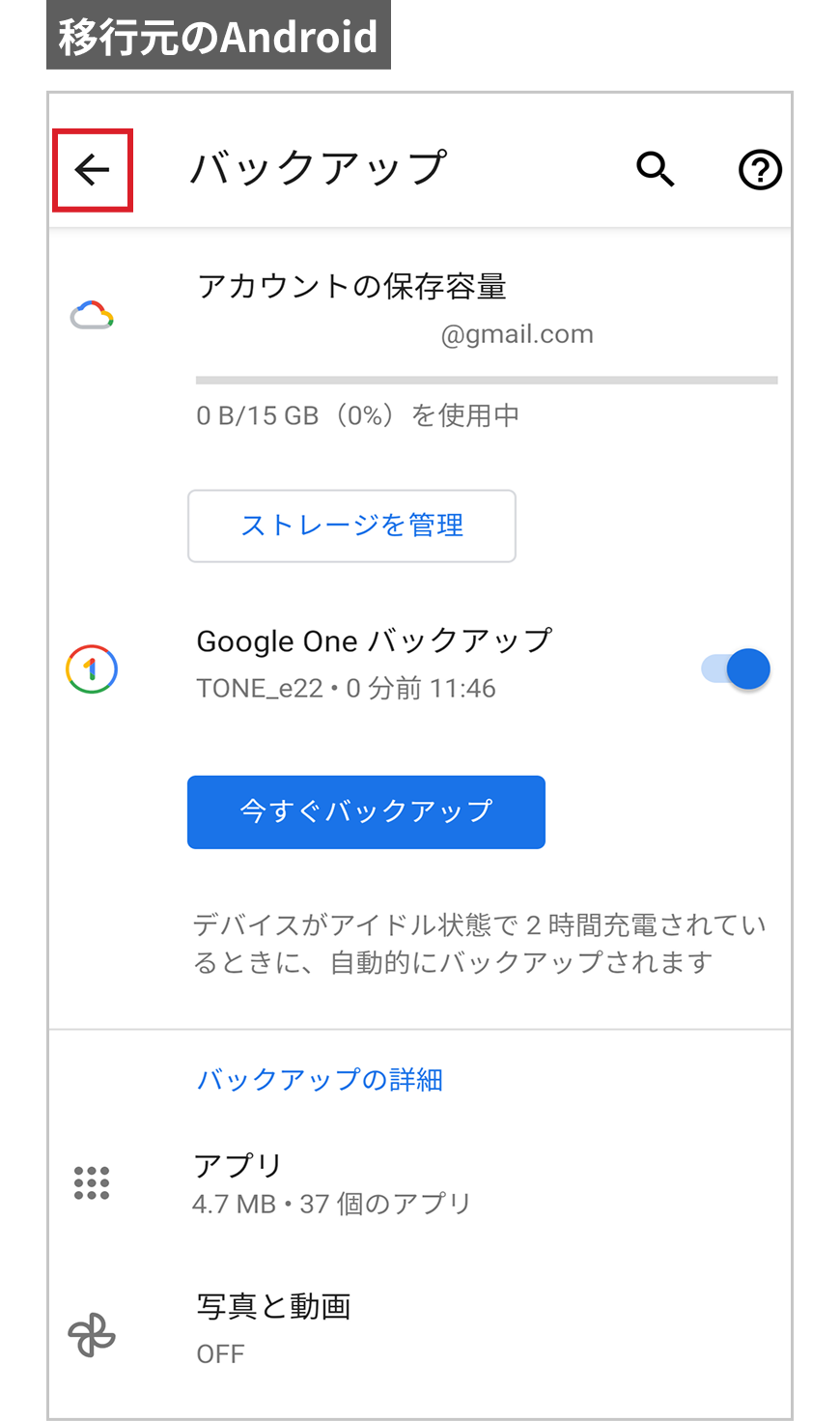
-
「アプリデータ」をタップします
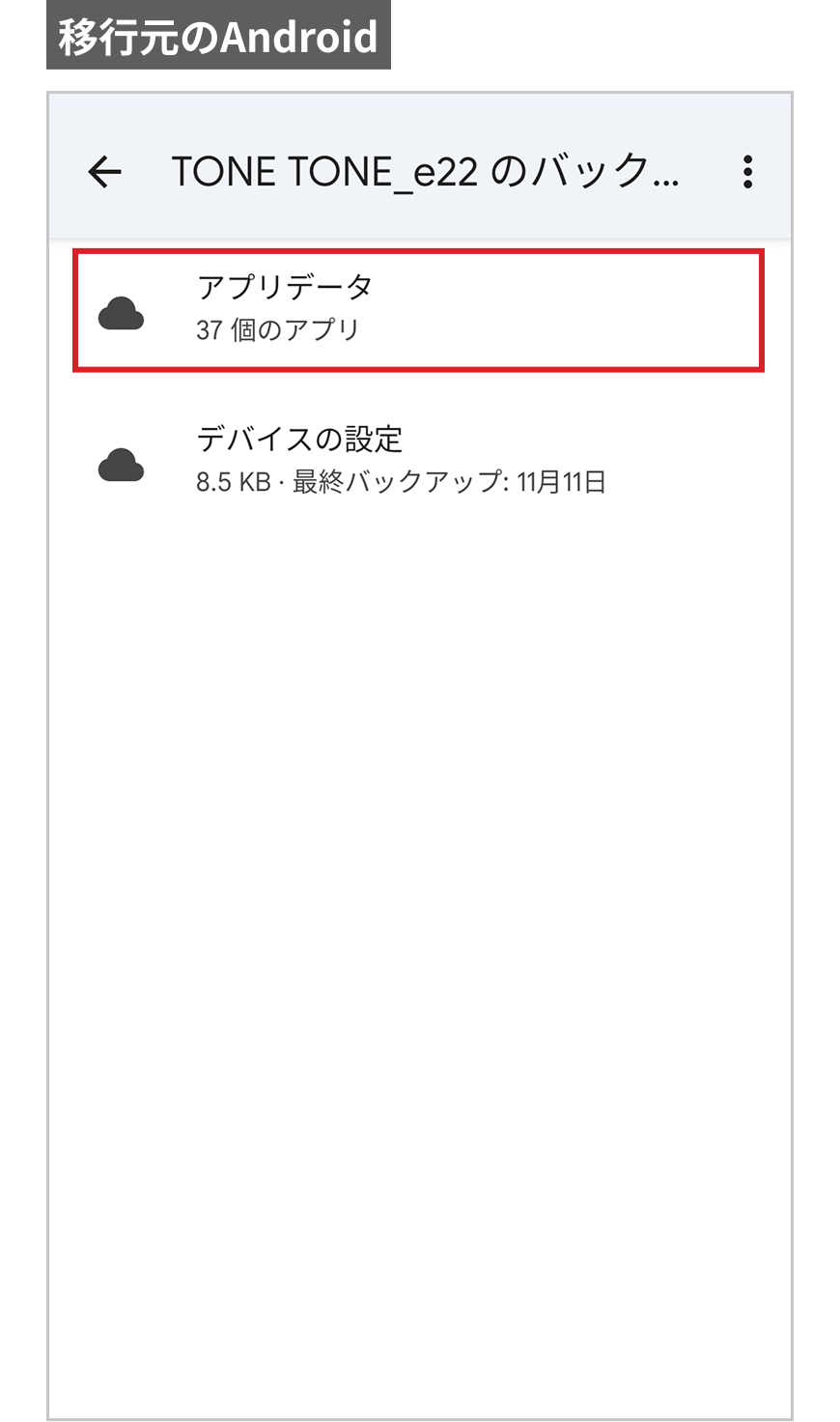
-
「FB株主DAO」がリストに表示されており、最終バックアップの時間が最新の時間になっていると、バックアップが取れていることが確認できます
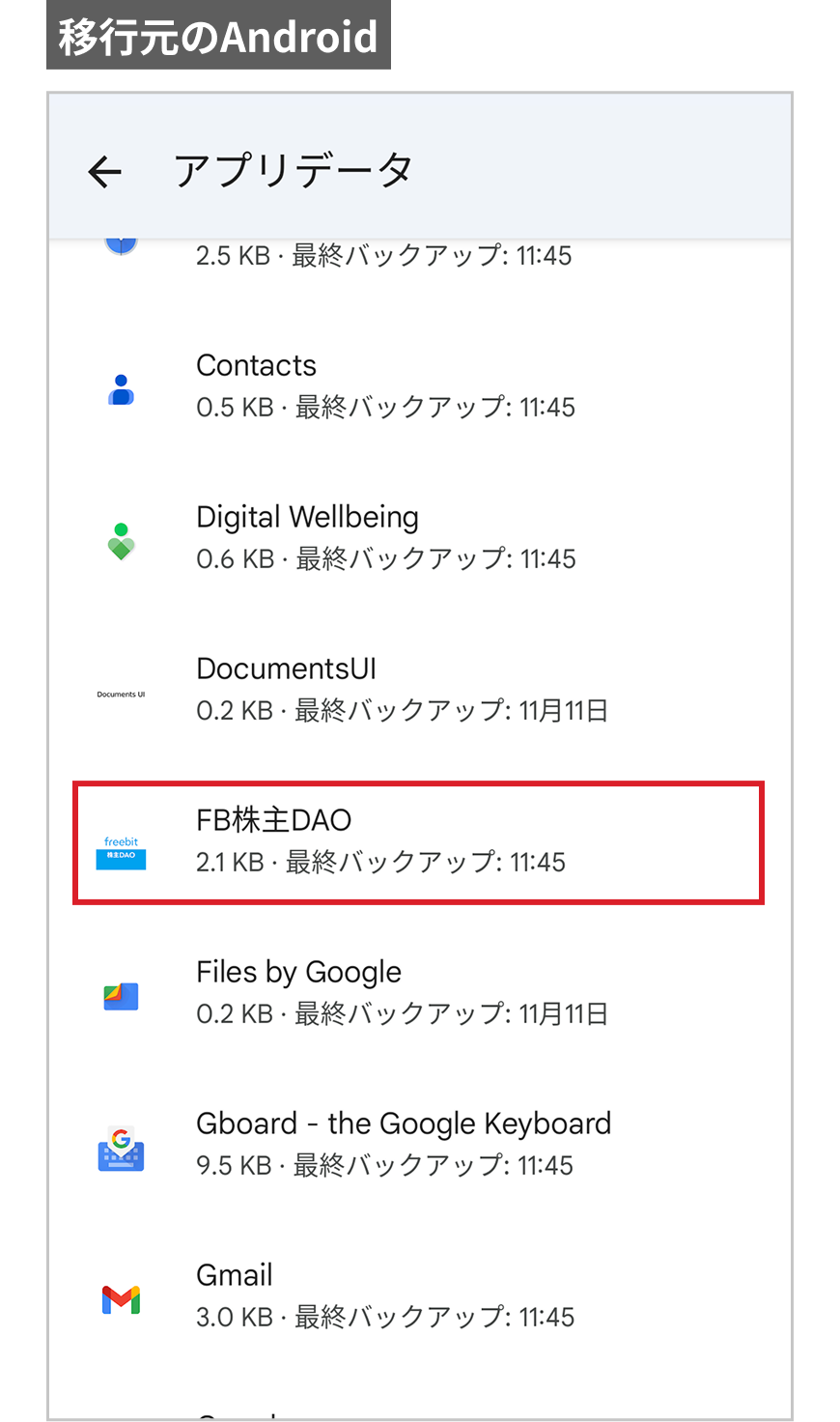
移行先のAndroidを操作
-
移行先の端末に「FB株主DAO」アプリをGoogle Playストアからインストールします
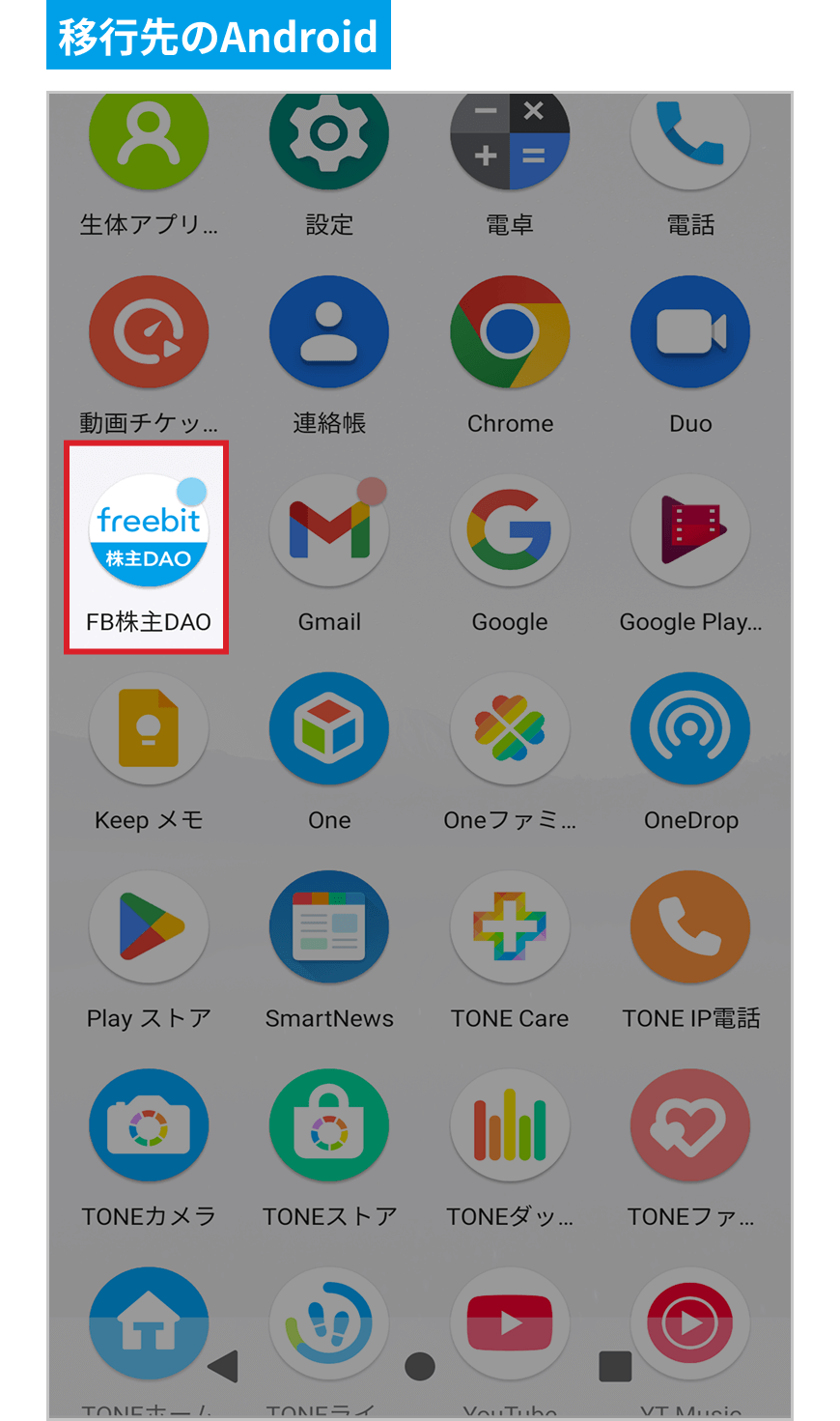
- 変更したパスワードを移行先の端末で入力し、株主DAOアプリをご利用ください
以上でデータ移行後、パスワードを忘れてしまいログインできない場合の対応方法は終了です